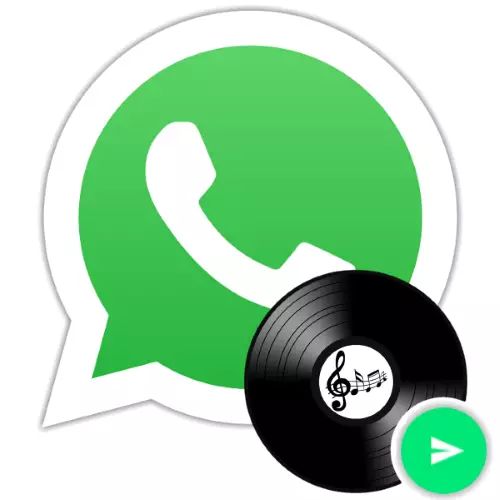
La capacità di trasmettere registrazioni audio tramite Whatsapp non è così spesso utilizzata come, ad esempio, inviare una foto o un video, ma è una funzione molto popolare da parte degli utenti di Messenger. Ci sono molte tecniche con cui è possibile inviare qualsiasi composizione musicale Vatasap ai tuoi contatti e l'articolo dimostra quali azioni devono essere eseguite su dispositivi Android, iPhone e PC per implementare questo, in realtà una semplice operazione.
Indipendentemente dall'ambiente del programma in cui l'applicazione WhatsApp funziona, il trasferimento dei file multimediali attraverso il Messenger non è solo possibile, ma è anche effettuato non è l'unico modo che ti consente di condividere una composizione musicale con i tuoi interlocutori in quasi tutte le situazioni. Successivamente, considerare la decisione espressa negli articoli del titolo del compito degli utenti Android, Ayos e Windows in ordine. Nota, tutti i metodi di trasmissione musicale suggeriscono che i dati del suo destinatario vengono aggiunti alla rubrica del mittente Messenger.
Per saperne di più: Aggiunta e rimozione dei contatti in WhatsApp per Android, iOS e Windows
Android.
L'applicazione Whatsapp per Android stessa è dotata di strumenti che consentono di investire qualsiasi record audio in un messaggio trasmesso alla chat. Inoltre, per inviare brani dal dispositivo Android, è possibile utilizzare il software di terze parti - non deve nemmeno aprire specificamente il messenger.Metodo 1: Applicazione VATTAP
Il più semplice e apparente per la maggior parte degli utenti inviando registrazioni audio tramite VATTAP su Android è utilizzare il toolkit integrato. Allo stesso tempo, il file audio deve essere nella memoria del dispositivo del mittente.
- Apri Whatsapp e vai alla chat individuale (o al gruppo non importa) con il destinatario della composizione musicale.
- Tapack sul pulsante di incorporamento realizzato nella forma di una clip, che si trova nel campo "Inserisci il campo del testo". Quindi, scegli "Audio".
- L'applicazione VATTAP analizza automaticamente il contenuto del repository del dispositivo per la presenza di file musicali in esso e fornisce sullo schermo della loro lista. Toccando i nomi della canzone, impostare il segno su di esso. Se la lista disponibile per inviare le composizioni è ampia e trovare in esso, la partenza desiderata è difficile, utilizzare la funzione di ricerca (icona "Legge" nell'angolo in alto a destra dello schermo). È possibile selezionare più voci per la spedizione simultanea.
- Dopo aver completato la selezione delle registrazioni audio trasmesse, registrando il pulsante "Invia" nell'angolo in basso a destra dello schermo. Resta per confermare la richiesta ricevuta dall'applicazione, dopo di che i file audio inizieranno a essere inviati al destinatario.
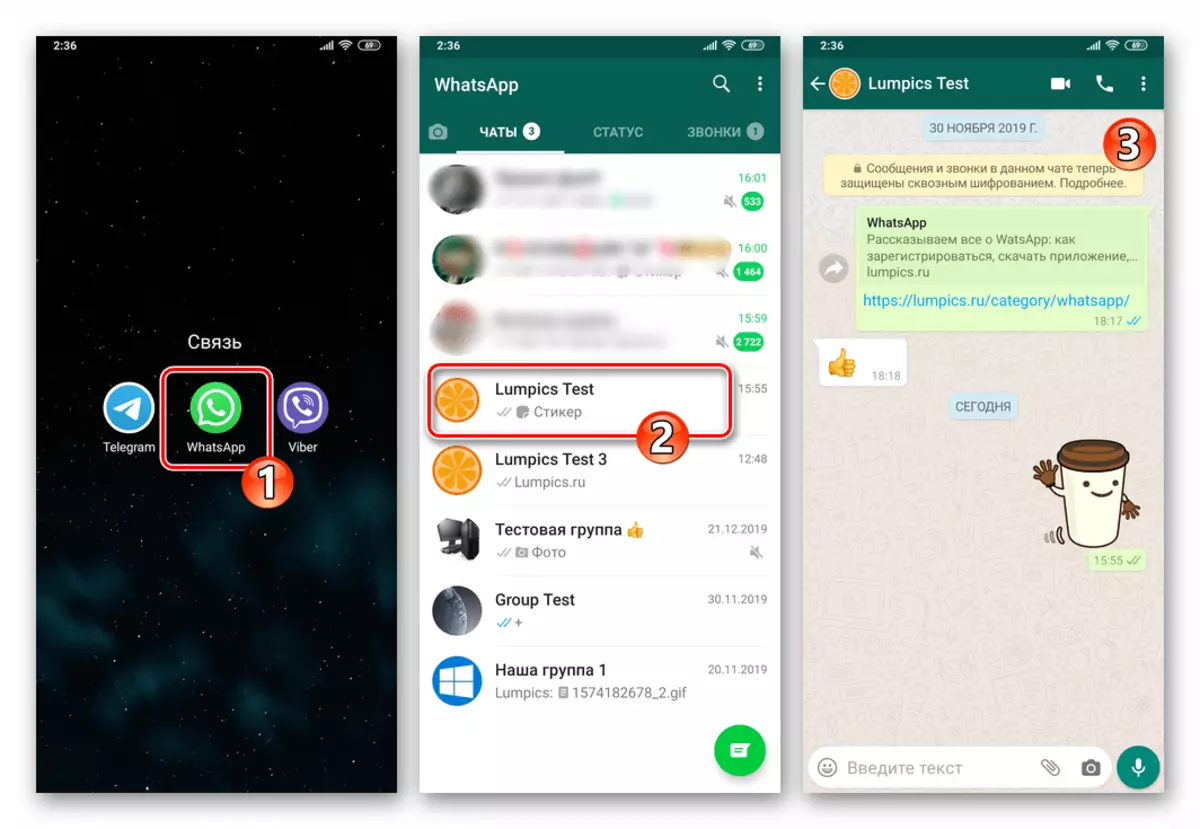
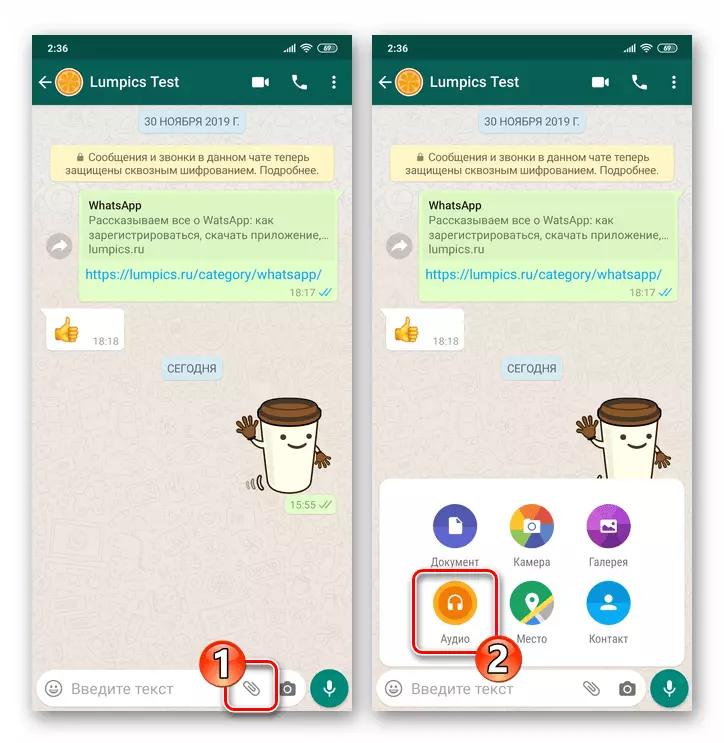
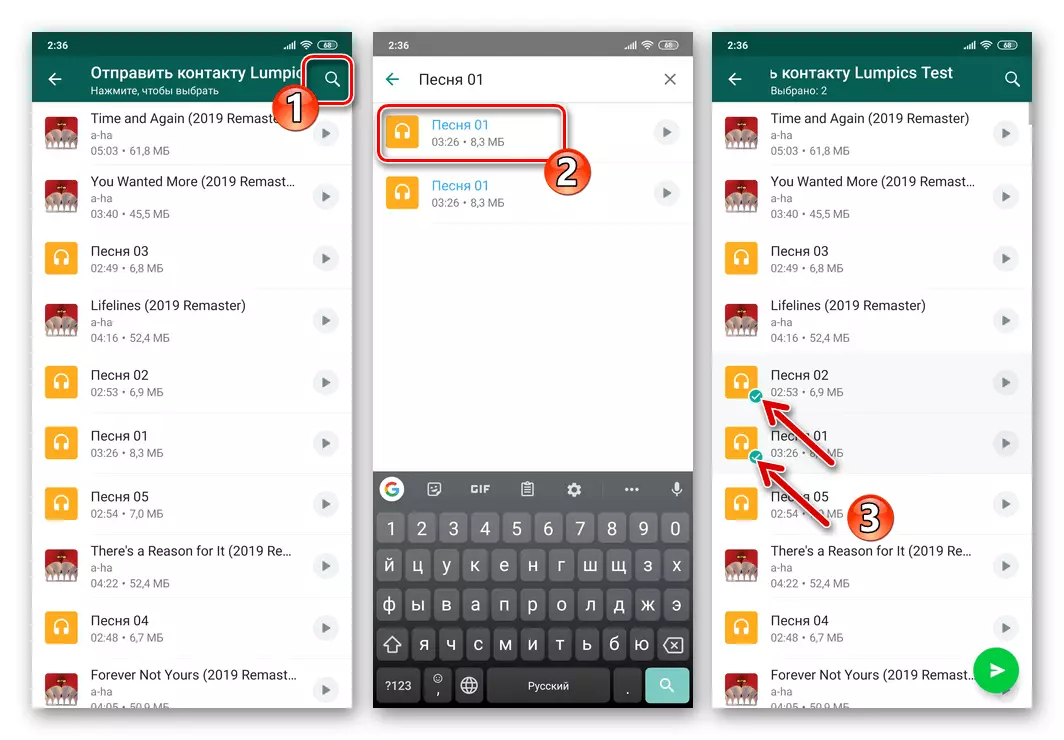
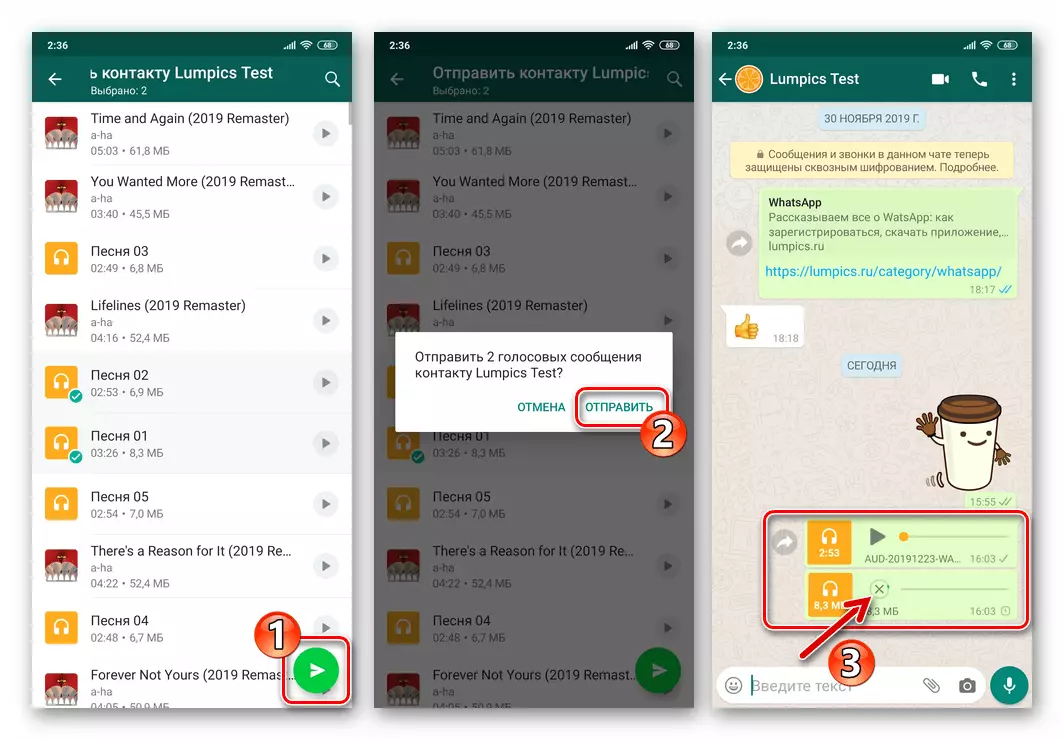
Metodo 2: funzione di condivisione
Se il desiderio o la necessità di trasferire una composizione musicale in una persona registrata in whatsapp (o un gruppo di persone) non sorge non nel processo di corrispondenza, ma durante il funzionamento (ascolto, sistematizzazione) con i file audio attraverso qualsiasi applicazione Android, tu può utilizzare la funzione integrata nella funzione del sistema operativo in considerazione "
Questa possibilità è implementata molto semplicemente e di dimostrare il principio che segue il quale è necessario agire, effettuare una soluzione al nostro compito su due esempi - Spedizione Songs dal file manager e dal lettore audio.
File Manager
Per inviare musica attraverso il VATTAP, le seguenti istruzioni utilizzano le funzionalità di un file manager sviluppato per le sue operazioni "Corporation of Good", ma, agendo sul seguente algoritmo, è possibile trasferire in realtà da qualsiasi "conduttore" per Android - in Questo caso solo la posizione delle funzioni chiamate differisce in questo caso. Nell'interfaccia dell'applicazione e, possibilmente, i nomi delle opzioni.
Scarica i file di Google per Android da Google Play Market
- Eseguiamo il file manager e andiamo con esso alla directory in cui il reclutamento audio si trova attraverso WhatsApp.
- Successivo, Double-Opera:
- Premere a lungo il nome della canzone allocata. Se lo desideri, notiamo i checklocks da poche more canzoni da parte dei nastri corti sui nomi dei loro file di origine. Dopo aver completato la selezione, fare clic sull'icona "Condividi" nella parte superiore dello schermo.
- Oppure avviare la riproduzione del brano e tocca l'icona "Condividi" sulla schermata del lettore.
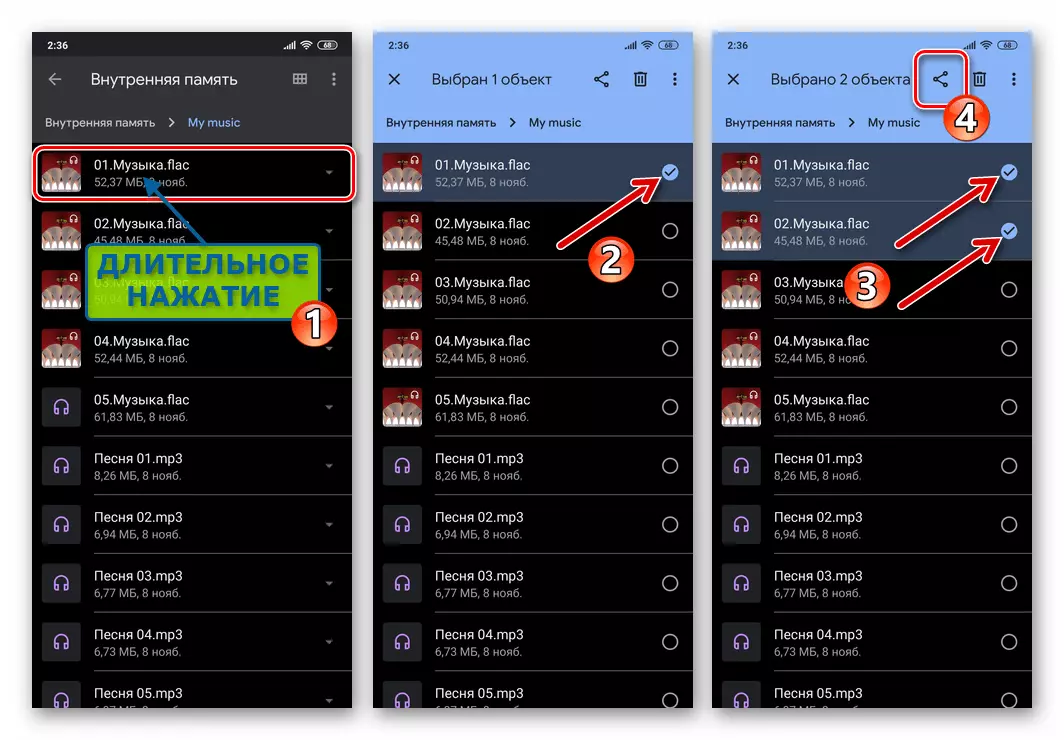
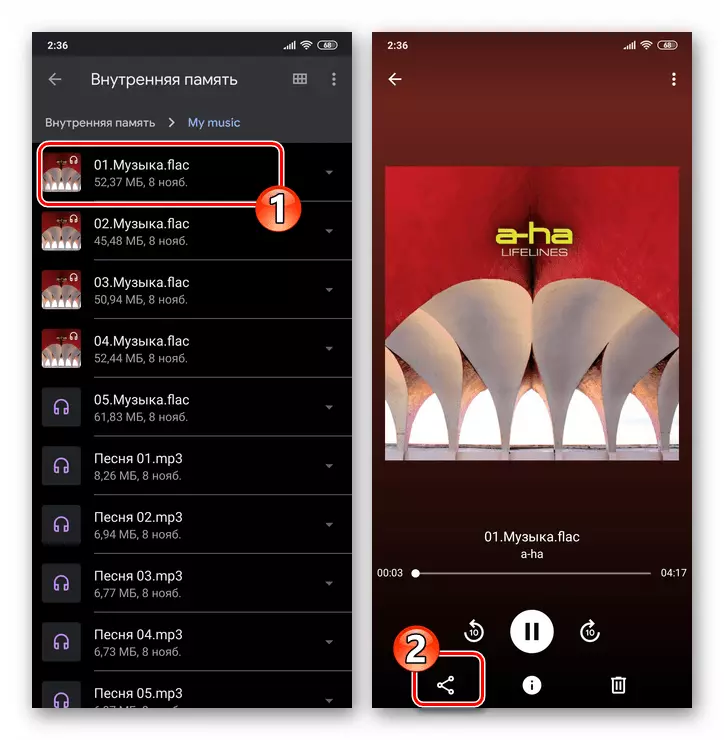
- Il passaggio successivo è la selezione del Messenger come canale per trasmettere un file audio a un altro utente. Troviamo l'icona "VATTAP" nel menu che si apre e fai clic su di esso.
- Di conseguenza, la schermata dimostrativa "Invia ..." Application WhatsApp. Fare clic sull'intestazione della chat, in cui viene superata la traccia o trova il destinatario in "Contatti", toccato dall'icona "Cerca" nella parte superiore dello schermo a destra e tocca con il suo nome impostato su di esso.
- Dopo aver completato la scelta del destinatario o dei destinatari, fare clic sul pulsante con una compagnia aerea carta - La registrazione audio o un po 'immediatamente inizia immediatamente alla chat.
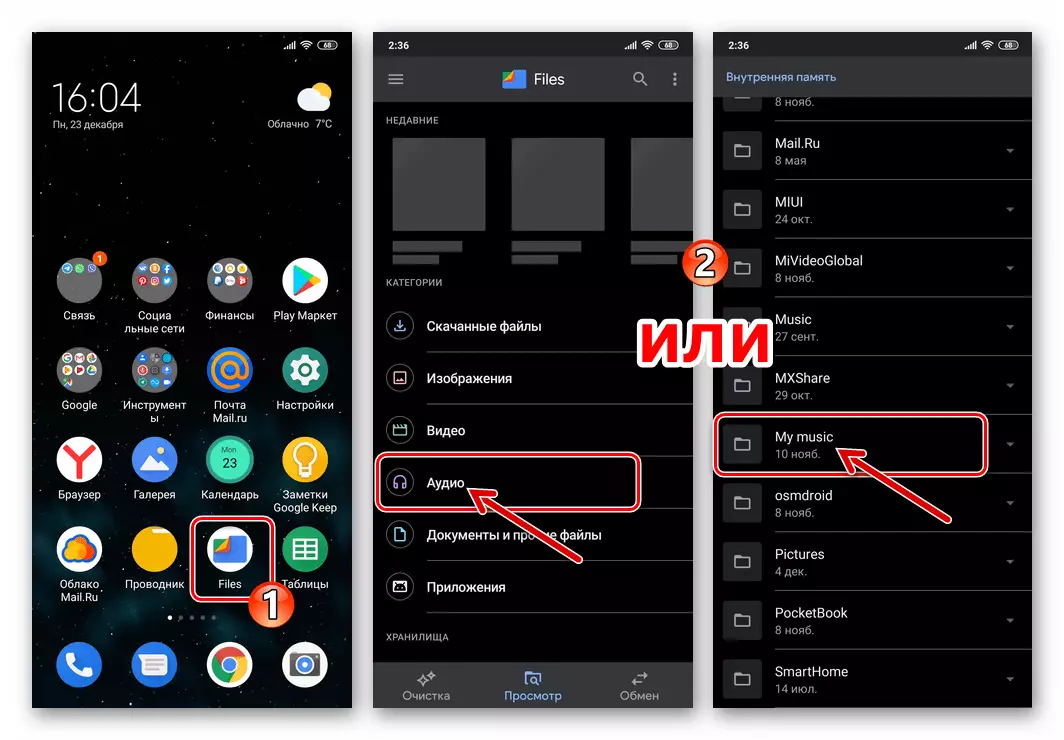

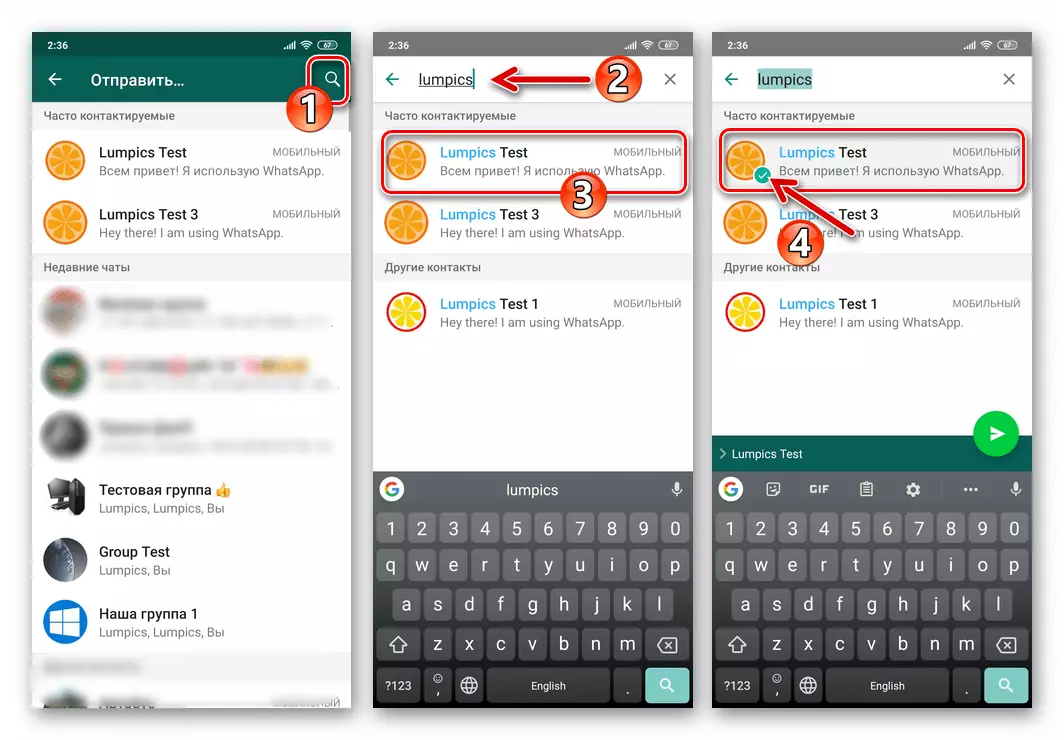
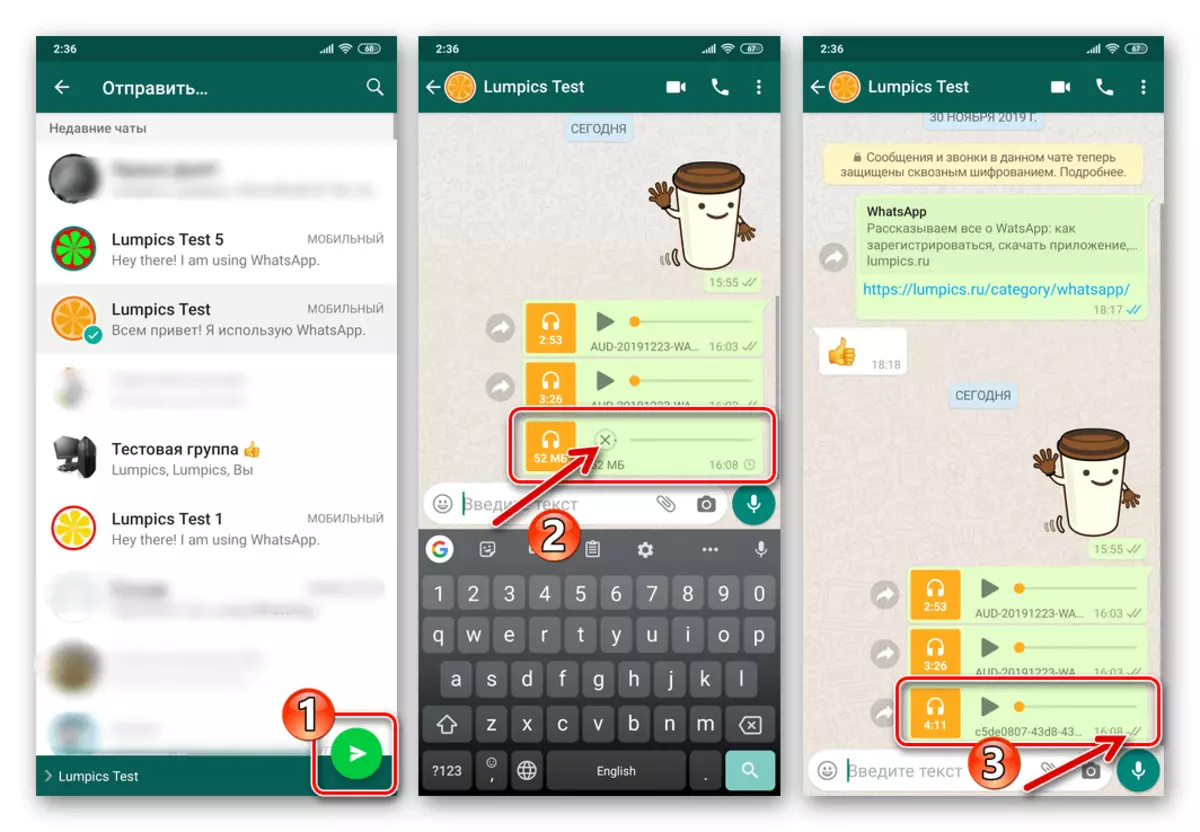
Lettore musicale
Come nel caso del file manager, la seguente istruzione descrive solo l'algoritmo totale delle azioni, che coinvolge il trasferimento di una composizione musicale attraverso il VATTAP da una specifica applicazione. Cioè, in diversi da quanto sopra menzionato, la posizione e i nomi della chiamata della funzione di destinazione degli elementi di interfaccia possono essere diversi.
- Apriamo il giocatore e andiamo alla registrazione audio della playlist inviata tramite il messaggero.
- Premendo a lungo il nome della composizione musicale, apri il suo menu di scelta rapida. Scegli nell'elenco delle opzioni disponibili Articolo "Condividi ...".
- Troviamo l'icona WhatsApp nel menu che segue in basso. Quindi, specificare il destinatario della canzone nell'elenco da parte del messenger lanciato.
- Taboy sul pulsante con un aeromobile carta e aspettarsi di completare il trasferimento del record audio al destinatario.
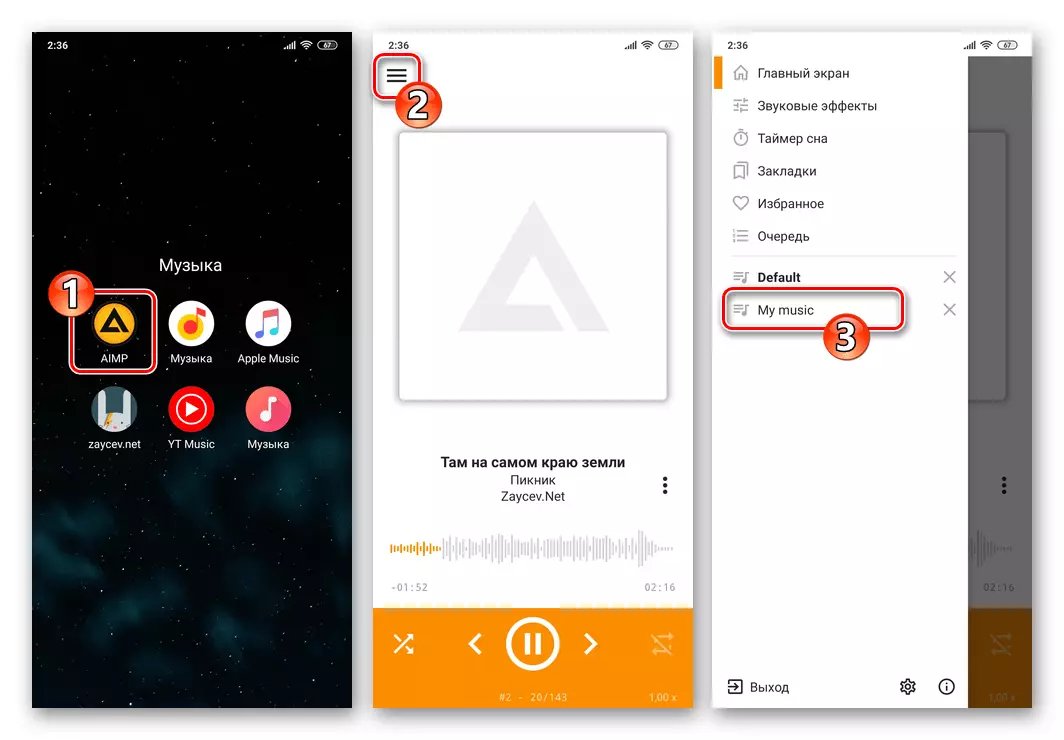
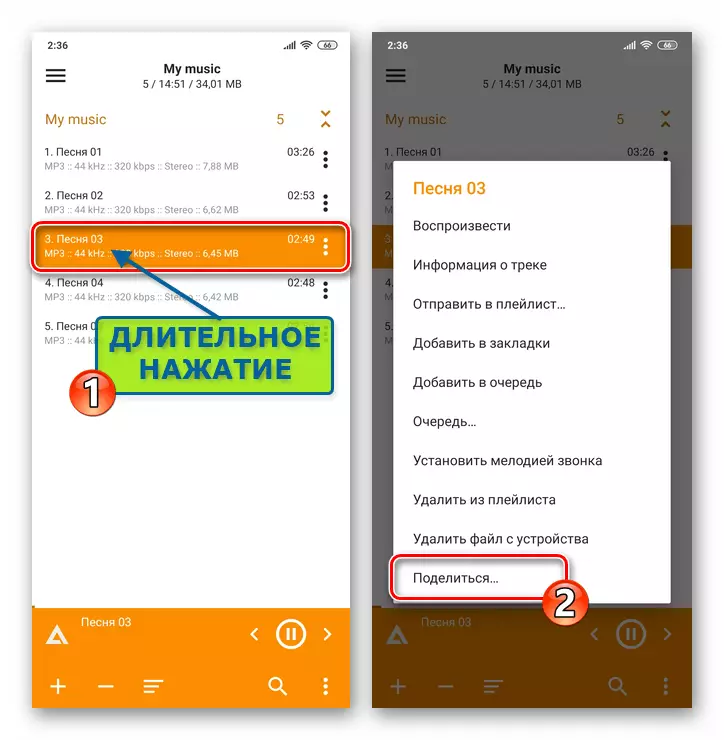
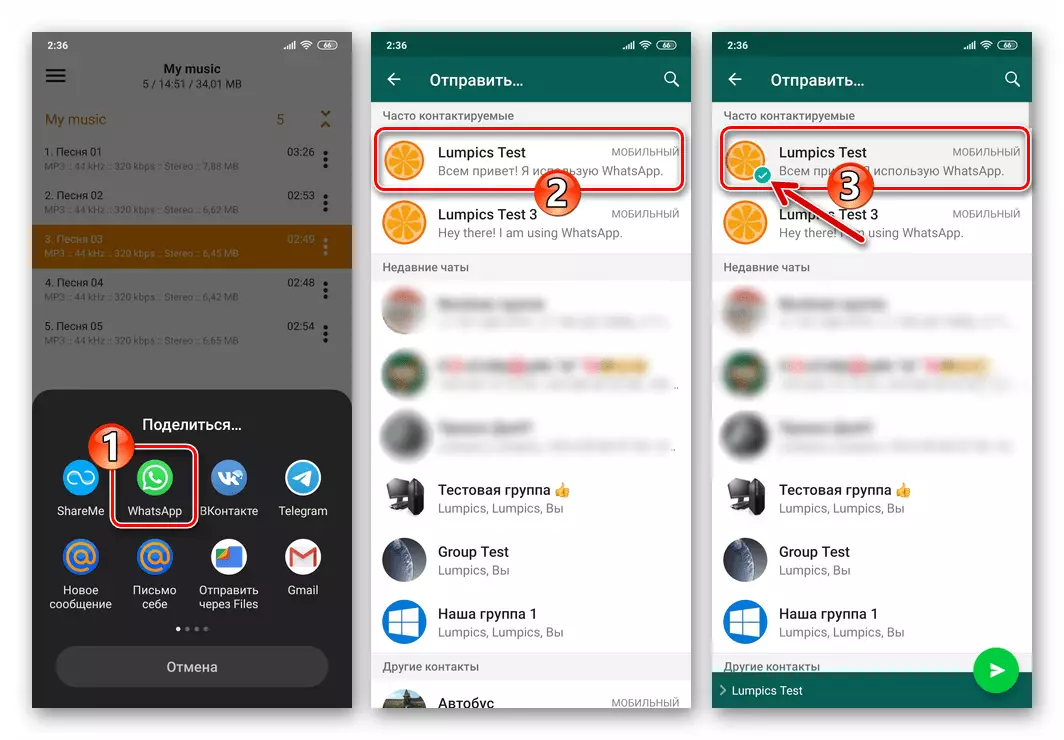
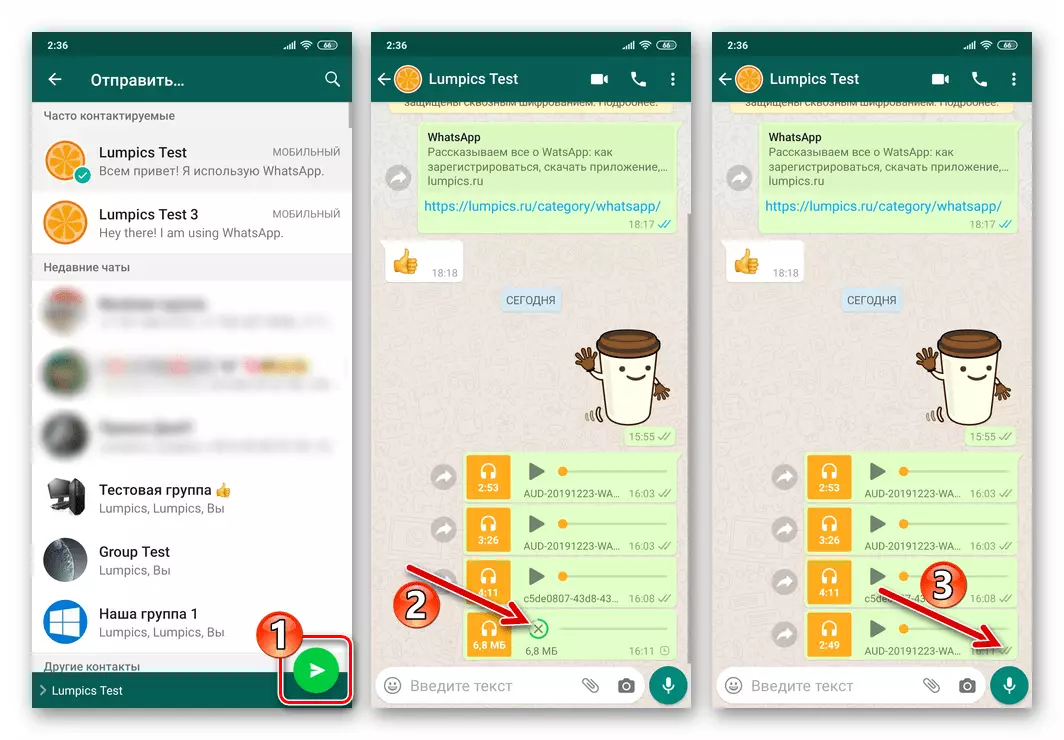
Metodo 3: servizio cloud
Se si utilizza uno dei servizi cloud per archiviare la musica (ad esempio, descritta nell'istruzione Google successiva, è possibile semplicemente condividere file audio caricarlo tramite VATTAP.
Scarica Google App per Android da Play Market
- Se questo non è stato fatto in precedenza, mettiamo nella mia "cloud" la registrazione audio trasmessa attraverso il messaggero in qualsiasi modo disponibile (ad esempio, non è possibile dal telefono, ma da un PC dove la musica è memorizzata).
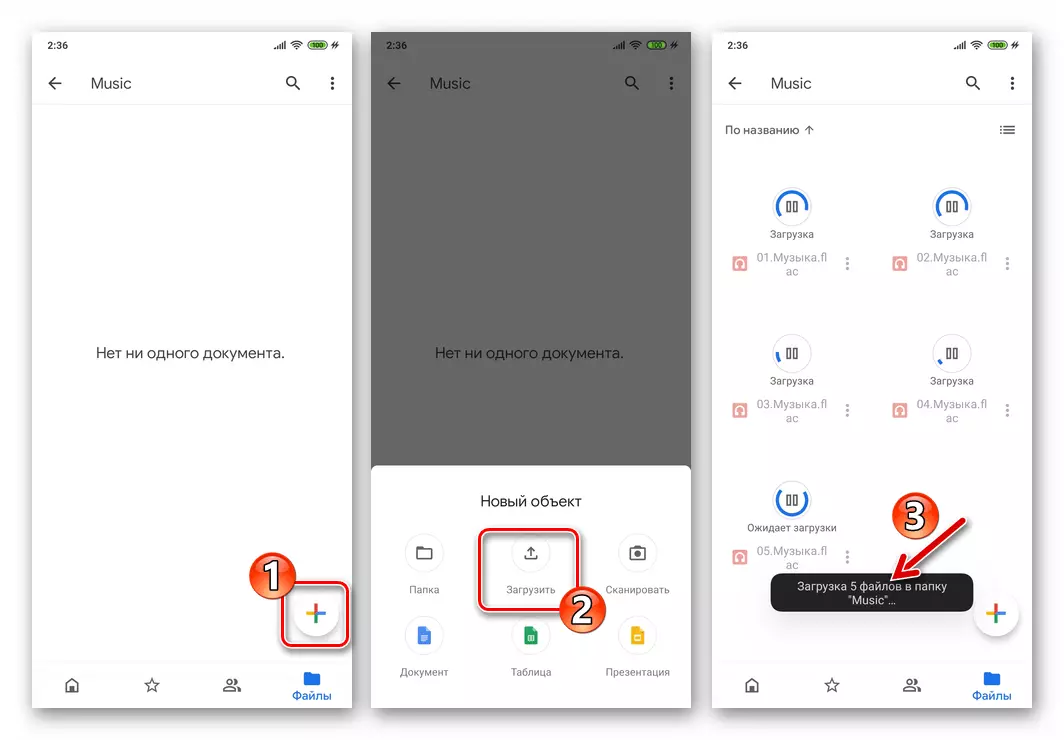
Per saperne di più: Come utilizzare Google Disk
- Avviamo l'applicazione dell'applicazione-client della memoria del file remoto e andiamo al catalogo contenente la registrazione.
- Chiamare il menu di scelta rapida inviato tramite WhatsApp della composizione musicale e registrarsi in esso "Accesso al link è disabilitato" per creare il nome inverso della situazione delle opzioni.
- Quindi, apri di nuovo il menu File e selezionare "Copia link" in esso.
- Vai a VATTAP e apri la chat con il destinatario delle registrazioni audio. Premendo a lungo nel campo di immissione dei messaggi di testo, chiamiamo il menu e in esso Tapa "Insert".
- Resta per fare clic su "Invia", dopo di che il compito di inviare musica può essere considerato risolto - facendo clic sul collegamento risultante, il destinatario sarà in grado di riprodurre la composizione nelle sue applicazioni "cloud" o un browser Web è disponibile su qualsiasi Piattaforma software.
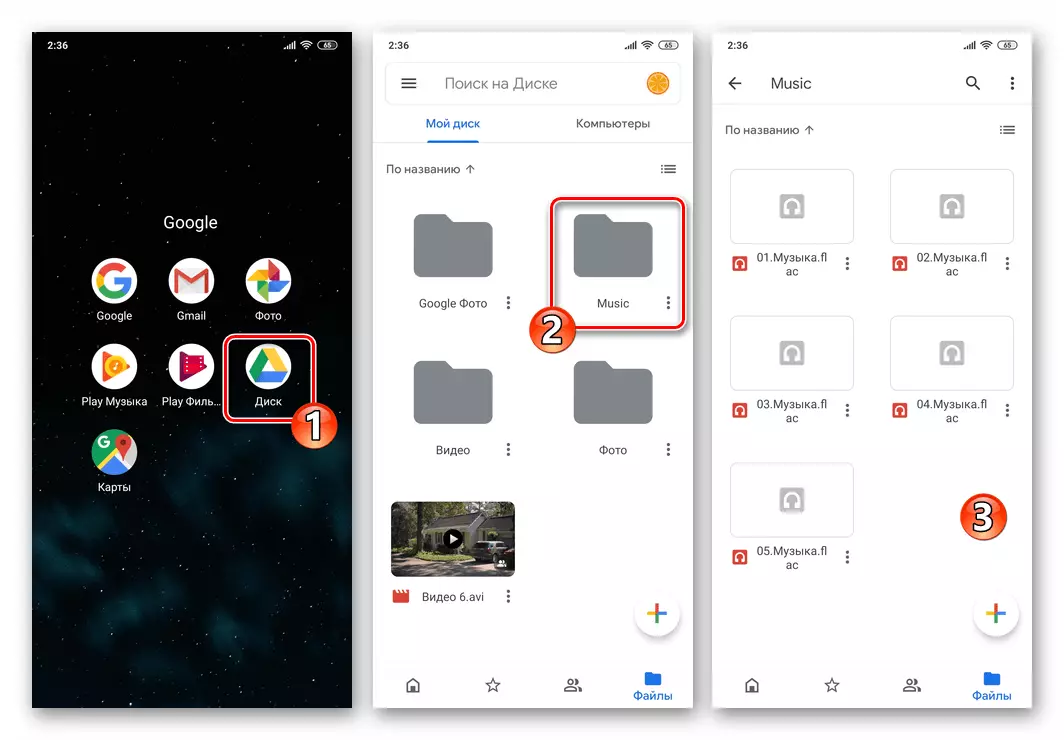

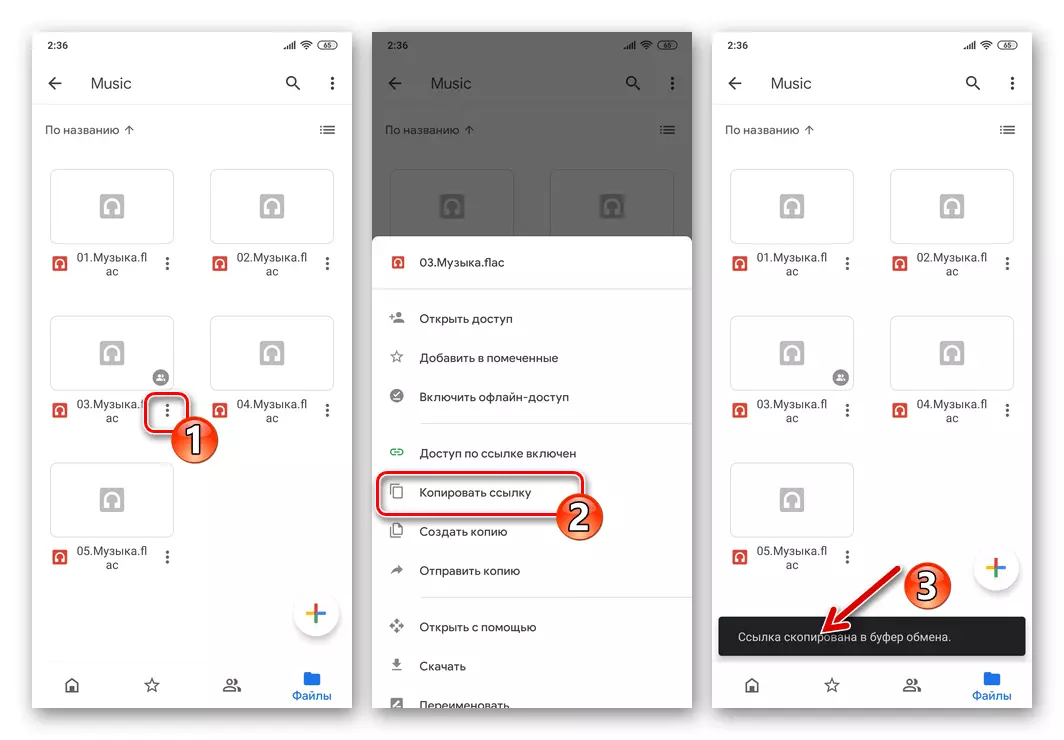

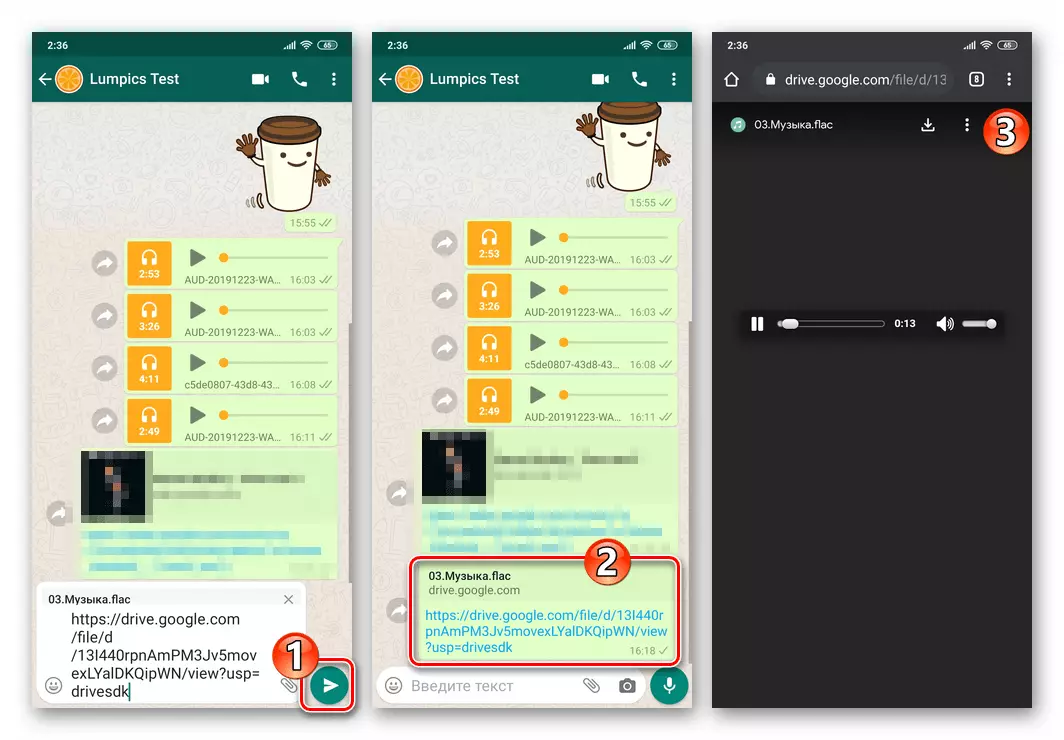
Metodo 4: musica da Internet
Ad oggi, non vi è alcun particolare bisogno di "tenere" i file musicali nel repository del tuo dispositivo per ascoltarli o, come nel caso in considerazione, condividerli con altri utenti tramite VATTAP. Lo sviluppo di servizi Internet specializzati e universali per la memorizzazione di record audio ti consente di risolvere facilmente e molto rapidamente l'attività espressa - ulteriori due esempi, come condividere il brano tramite WhatsApp, senza avere il suo file sorgente sul dispositivo.
Servizio stregato
Gli utenti di servizi di streaming musicale possono facilmente condividere qualsiasi disponibile nei loro cataloghi con una composizione vatasappa seguendo le seguenti istruzioni. Nell'esempio - Google Play Music Application, e se è preferito un altro giocatore online, dovresti agire per analogia.
- Aprire l'applicazione del servizio di streegnazione e vai in pista che si desidera inviare tramite il messaggero.
- A seconda della modalità di riproduzione (schermo intero o playlist):
- Fare clic su tre punti vicino al nome del brano e selezionare "Condividi" nel menu che si apre.
- Chiamiamo il menu Tap su tre verticalmente situato nella parte superiore dello schermo del giocatore del giocatore e fai clic su di esso su di esso su "Condividi".
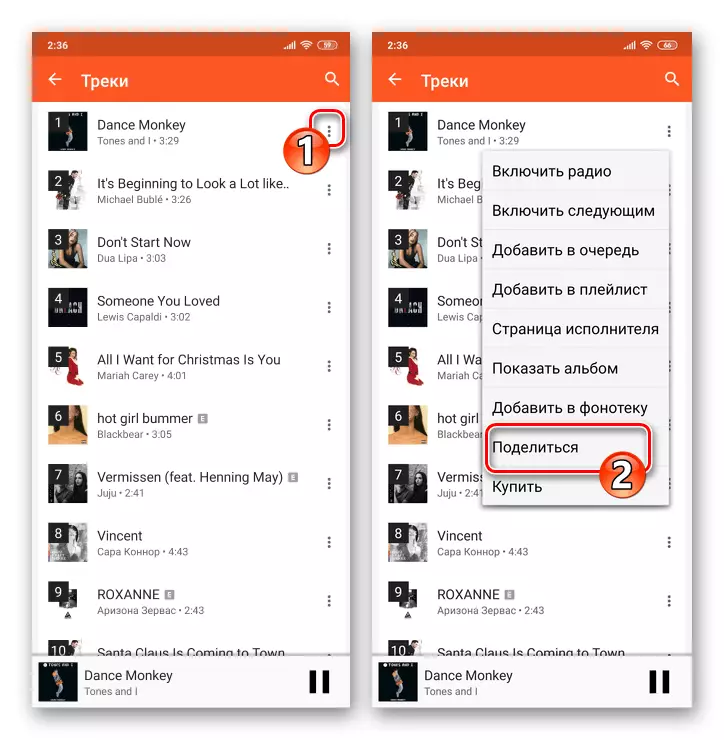

- Successivamente, troviamo l'icona "Whatsapp" nel campo che è apparso nella parte inferiore dello schermo "Invia", specificare i destinatari nel Messenger rilasciato, Tadaem "Invia".
- Fai clic su "Invia" sulla schermata di chat. Il risultato non si faranno aspettare molto tempo - toccando i link ricevuti ricevuti, il destinatario passa alla risorsa di rigatura e può ascoltare la traccia.
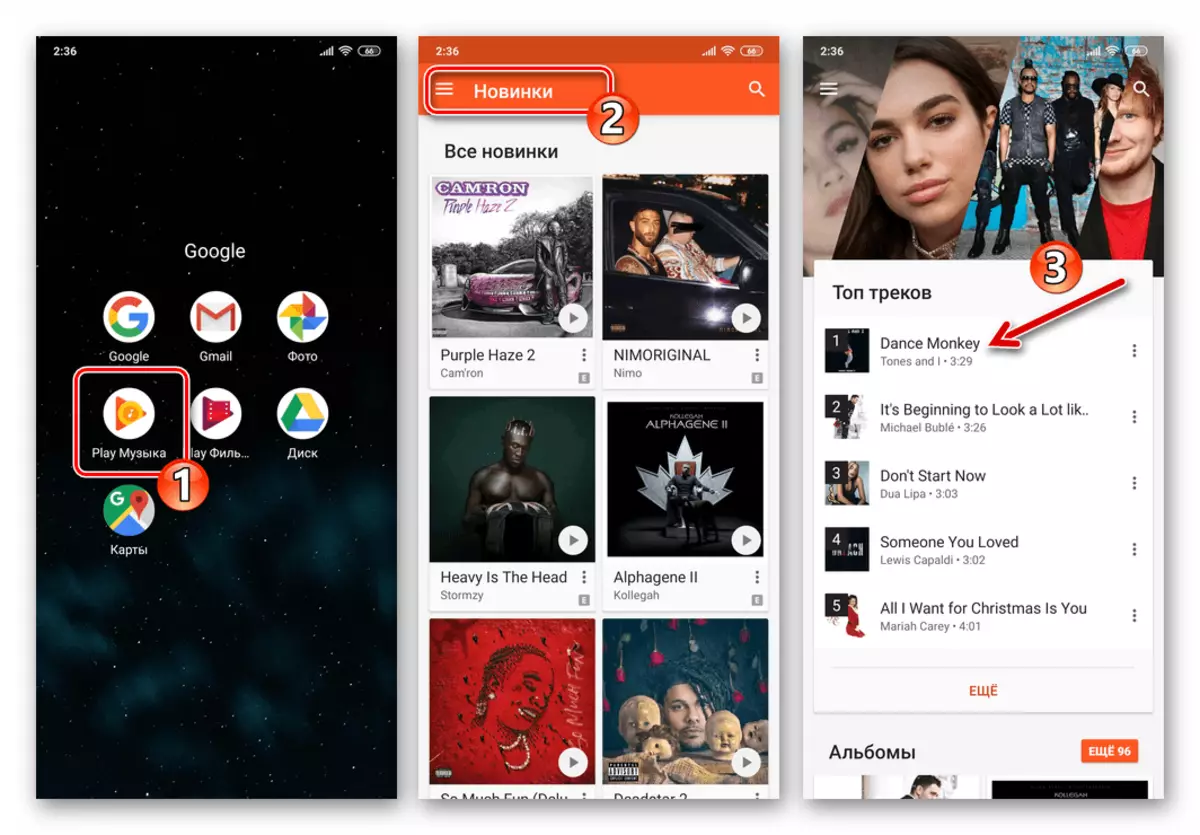
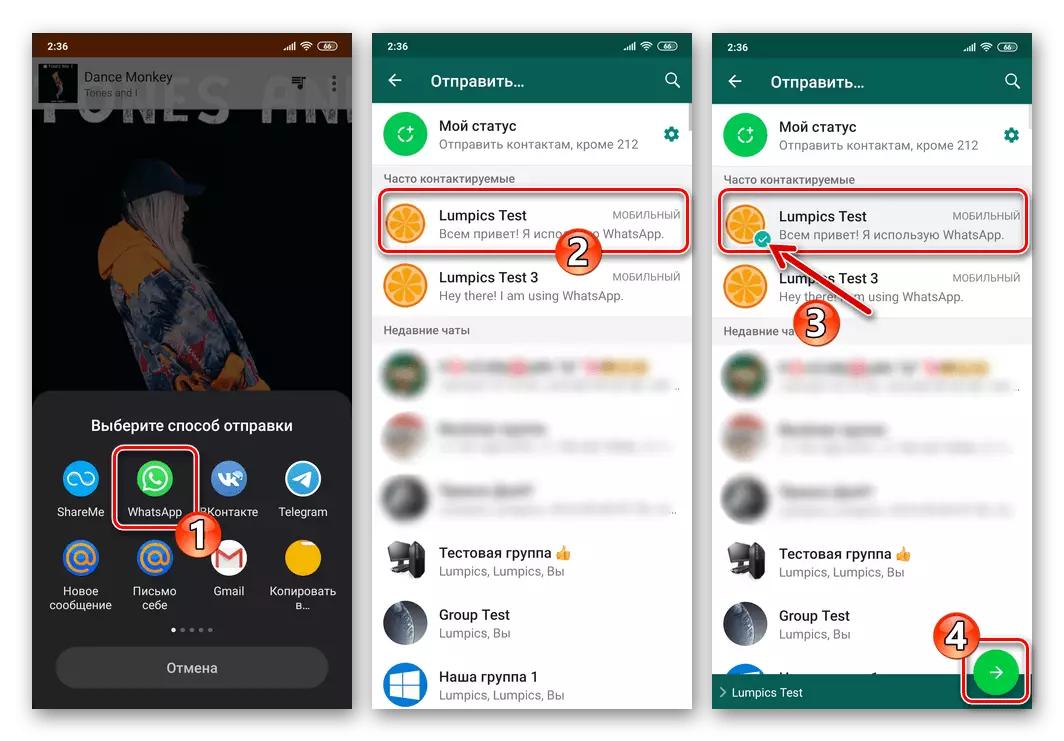
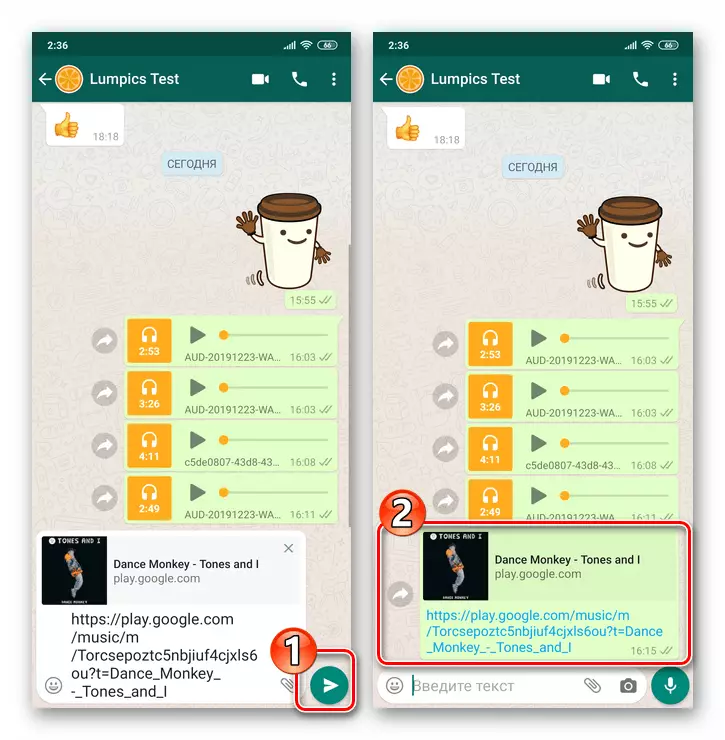
Web Observer.
Ad oggi, molte risorse Web sono la possibilità di ascoltare la musica senza installare software specializzato e proprio attraverso il browser (nell'esempio ulteriormente - Google Chrome per Android). Condividi attraverso le voci di messaggistica che sono pubblicate in accesso gratuito non sono più difficili di quelle disponibili da altre fonti.
- Passare attraverso qualsiasi browser Web per Android per pagina con cui è possibile riprodurre una composizione musicale, eseguire la riproduzione.
- Per una lunga pressione nell'area della barra degli indirizzi, chiamare il menu Azione. Timoremo il pulsante "Copia" posizionando il collegamento alla pagina Web con il brano sul buffer di condivisione Android.
- Quindi, aprire il VATTAP, vai su un dialogo o un gruppo con un destinatario / i, musica e inserire un collegamento dal buffer sul campo per immettere un messaggio di testo. Rapprendo un pulsante rotondo con aeromobili di carta.
- Secondo i risultati dell'operazione, il destinatario riceverà quasi istantaneamente un link e si spostando su di esso può ascoltare il record audio tramite il browser sul suo dispositivo.
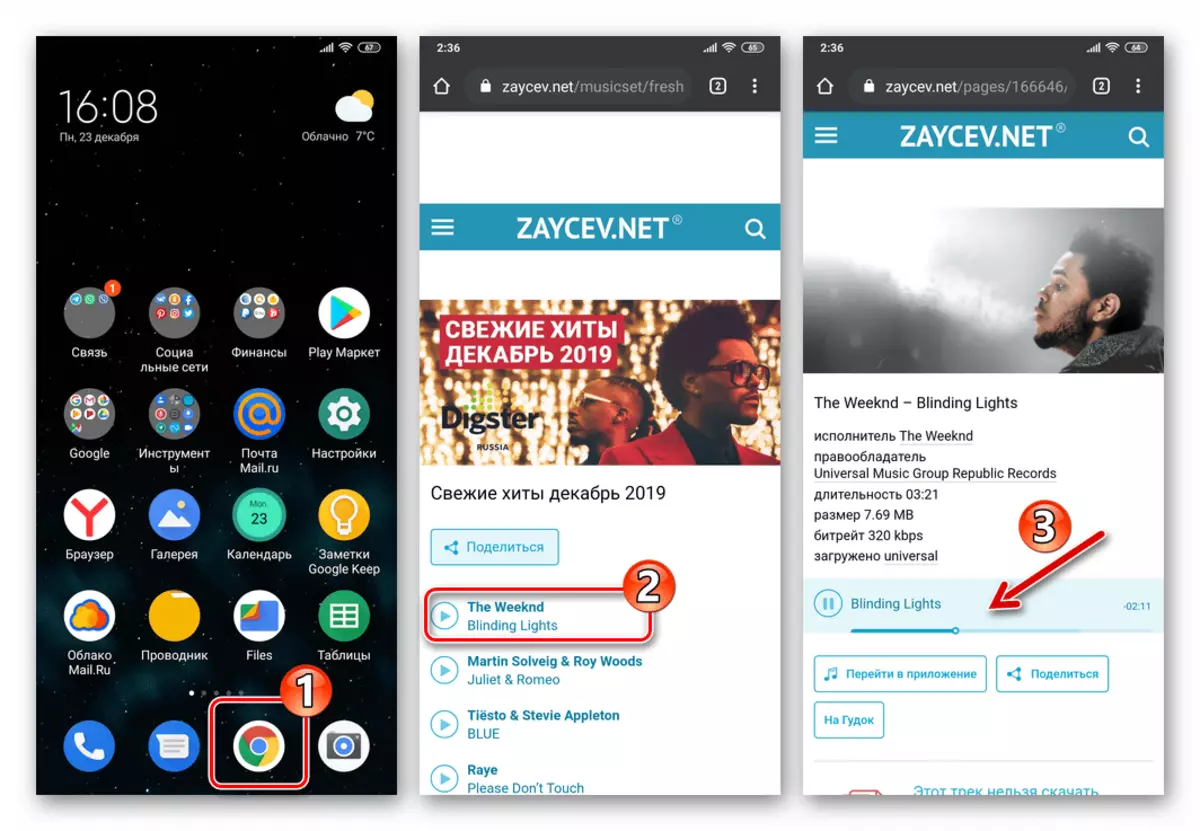

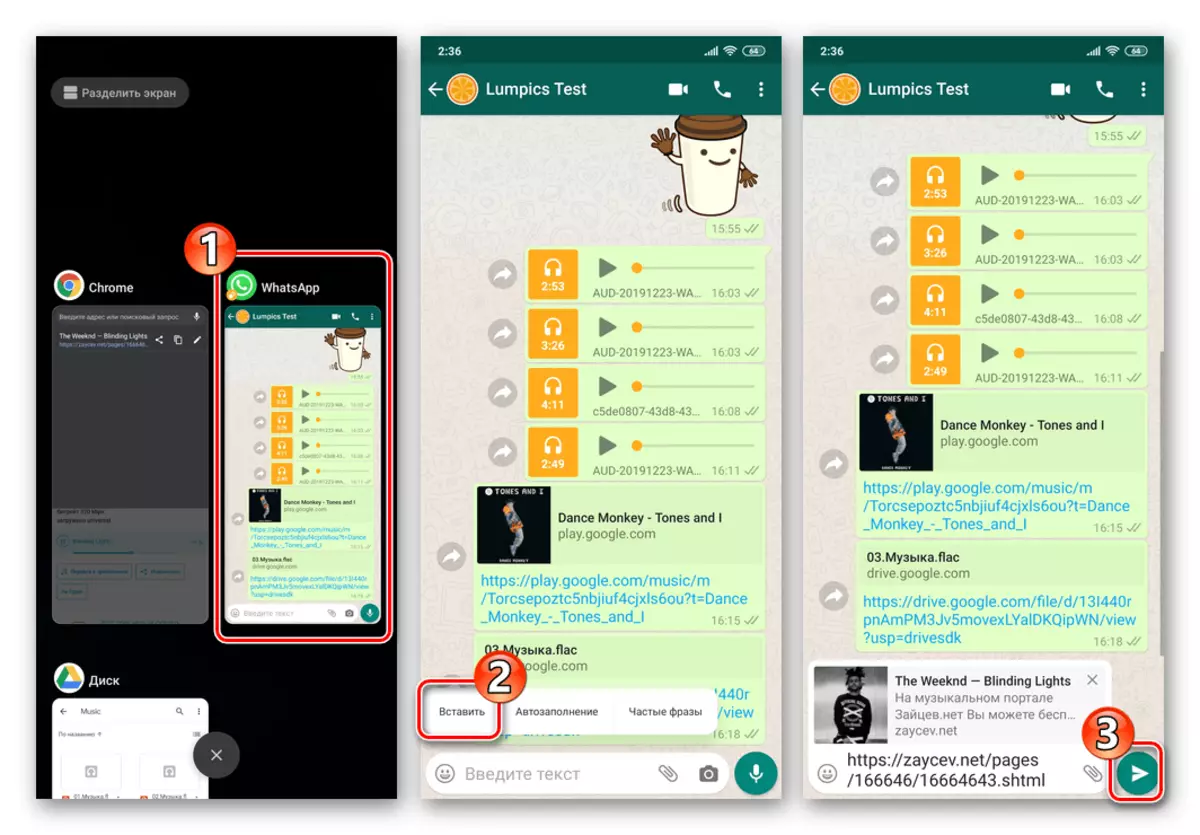
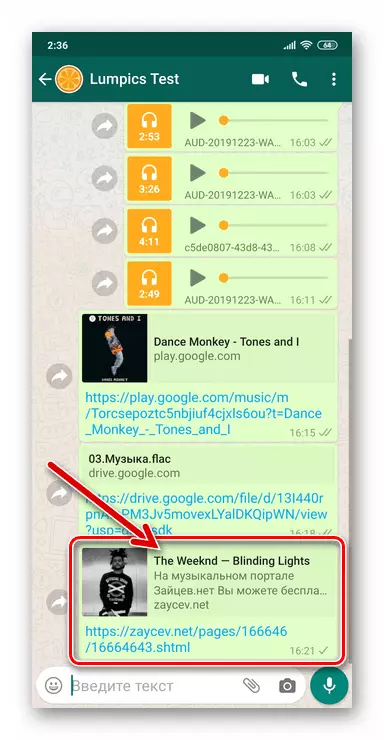
ios.
Attraverso WhatsApp per l'iPhone, nonostante la mancanza di fondi specializzati destinati alla trasmissione di musica nel Messaggero stesso, condividere una o un'altra canzone con i loro interlocutori è facile e questa operazione è lontana dall'unico metodo.Metodo 1: programma musicale
Il proprietario di iPhone più frequentemente utilizzato delle registrazioni audio Ricerca, ascolto e sistematizzazione è preinstallato su Apple-Device il programma musicale. Tra le caratteristiche del software specificato, uno strumento che consente di trasmettere collegamenti alle composizioni dal catalogo Apple Music Service ad altri utenti, anche attraverso il messenger di WhatsApp.
- Apri il programma musicale. Trova la pista da spedire e eseguilo per giocare.
- Distribuiamo il lettore per l'intero schermo e chiamiamo il menu applicabile alle azioni riproducibili - per questo è necessario fare clic sui punti giusti in basso a destra. Scegli nella voce dell'elenco visualizzato "Condividi il brano ...".
- Come risultato dell'esecuzione di quanto sopra, viene visualizzato il menu, in cui vengono visualizzati i metodi disponibili per l'invio di contenuti. Quando si esegue l'operazione per la prima volta, non è possibile rilevare il messaggero qui. Pertanto, sputare un numero di icone a sinistra, Tadam "di più". Successivamente, si attiva l'interruttore situato vicino al "Whatsapp" e quindi fai clic su "Fine".
- Seleziona l'icona WATSAP nel menu Invia. In un client avviato automaticamente dello scambio di informazioni di informazioni, celebriamo la chat, dove verrà trasferito il collegamento alla registrazione audio dalla musica Apple. Inoltre, utilizzando il campo "Search", troviamo il destinatario in "Contatti" e imposta la casella di controllo nella casella di controllo a destra del suo nome.
- Dopo aver completato la scelta del / i destinatario / i, fare clic su "Avanti". Ora tabass "subdish". Nell'angolo in alto a destra dello schermo - subito dopo, il messaggio con riferimento alla composizione musicale sarà trasferito come previsto.
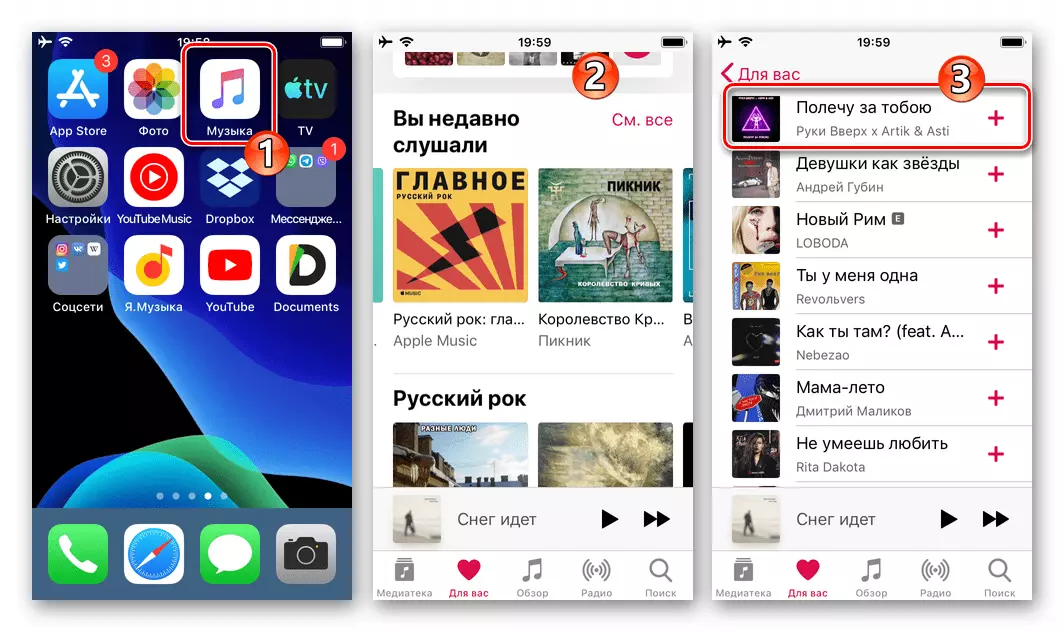
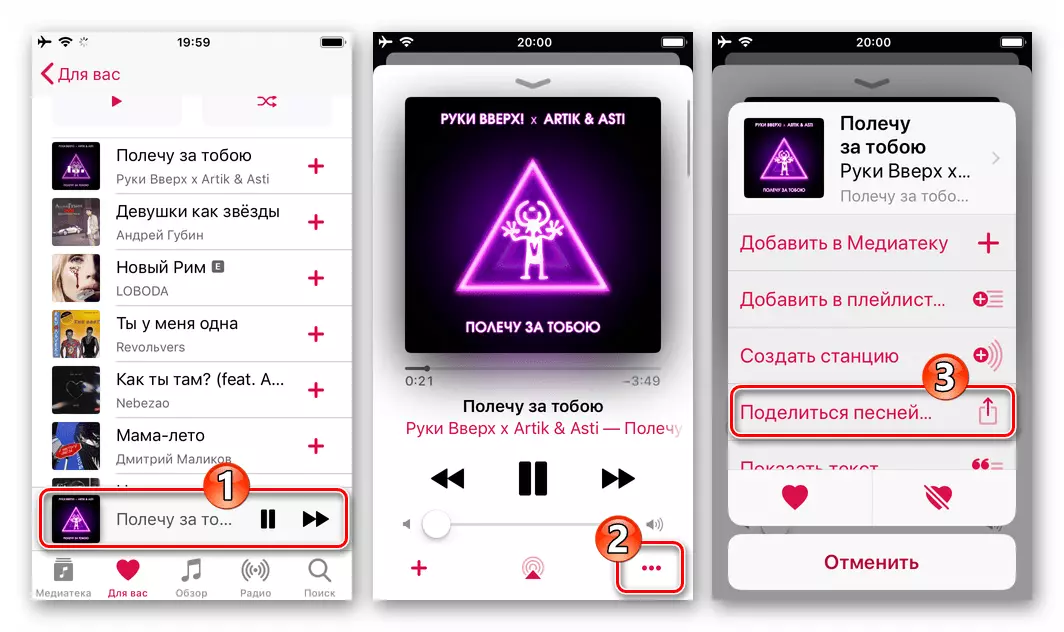

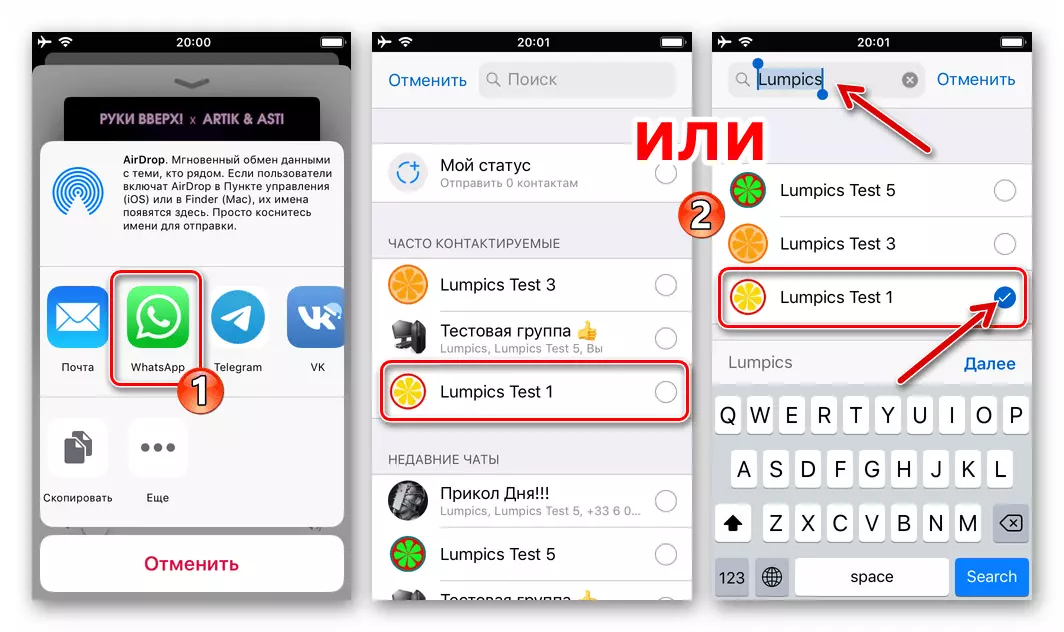
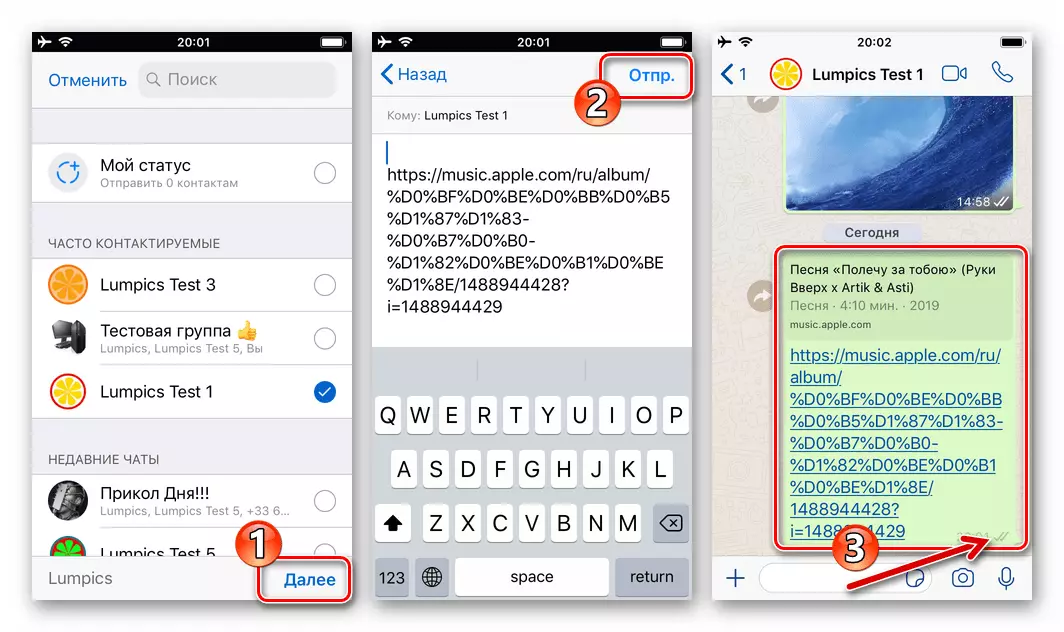
Metodo 2: Servizio di streegnazione
Vale la pena notare che la funzione di musica Apple descritta nell'esempio di Apple La musica è nella stragrande maggioranza dei programmi, in un modo o nell'altro in grado di interagire con opere musicali. Ad esempio, nell'interfaccia dei client dei servizi di streaming e del social network, l'opzione Elemento di chiamata sembra diverso e si trova in luoghi diversi, ma di solito non "nascosti" troppo profondi. Pertanto, per risolvere il compito con iPhone espresso nel titolo del nostro articolo in indipendenza da preferito per ascoltare le canzoni del servizio e del software, è necessario eseguire tre passaggi.
- Avviamo l'applicazione "musicale" e troviamo la posizione dell'elemento di interfaccia "Condividi", chiama la funzione. Tre esempi:
- Musica di Youtube:
- Yandex.music:
- Suono :


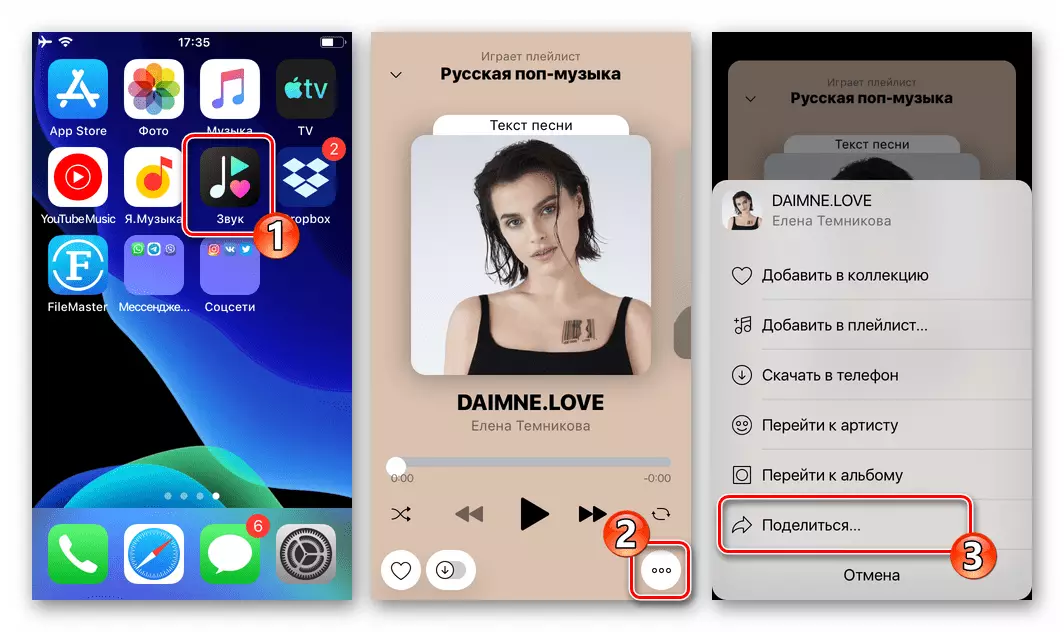
- Specificare "Whatsapp" nel menu dei modi disponibili per inviare contenuti, selezionare il destinatario nel messenger in esecuzione, premere "Pred".
- Il risultato non si fa sentire attendere molto tempo - quasi istantaneamente il destinatario sarà in grado di aprire il messaggio ricevuto, seguire il link da esso e ascoltare il più consigliato invio di una composizione musicale.
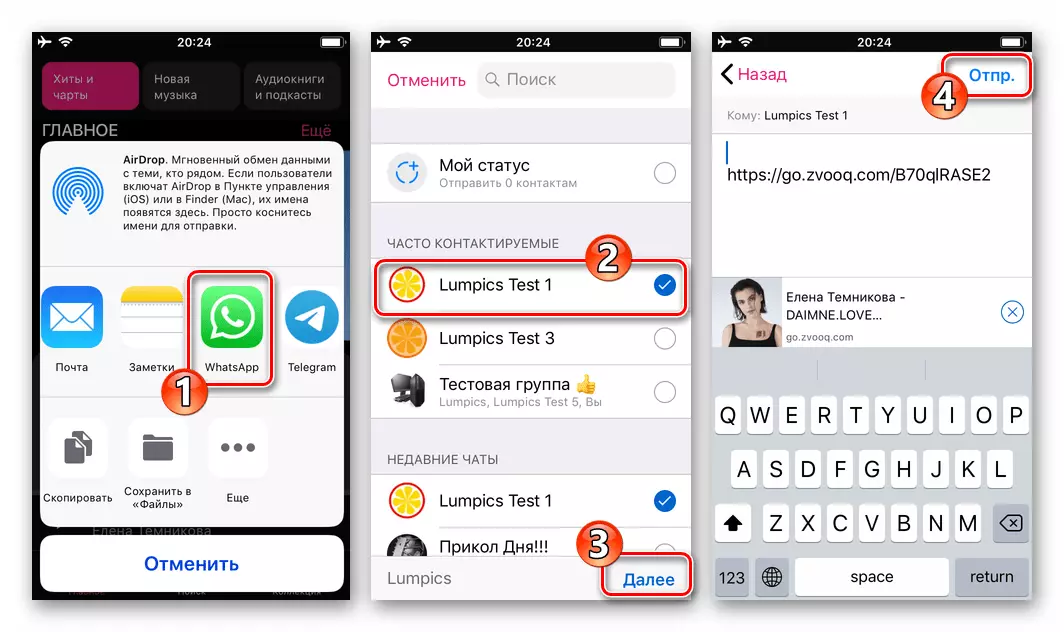
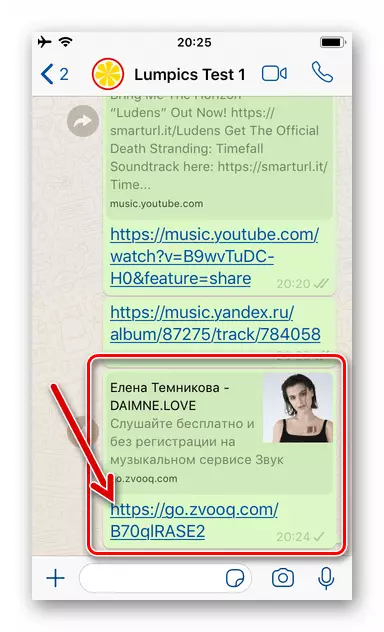
Metodo 3: file audio dalla memoria iPhone
Quegli utenti che preferiscono "indossare musica con loro", cioè i file audio caricati nella memoria dell'iPhone e vengono utilizzati per ascoltare ciascuno dei giocatori per Iyos da sviluppatori di terze parti, può condividere una composizione una o un'altra composizione con il loro interlocutore inviandolo attraverso il VATTAP sotto forma di "documento".
- Apri Whatsapp e vai a chat individuale o di gruppo, dove vuoi inviare un file musicale.
- Tada a sinistra dei campi di input dei messaggi di testo sul pulsante "+" pulsante. Nel menu a cui si apre, selezionare "Documento".
- Nel file iOS che si apre, vai alla cartella dell'applicazione in cui viene salvata la musica e tocca il nome inviato da un altro utente del prodotto. Nella schermata successiva, per avviare la trasmissione della traccia, l'interlocutore clicca sul link giusto "sottogruppo". Dopo aver completato le seguenti manipolazioni, il nostro compito è considerato risolto - molto presto la canzone verrà consegnata al destinatario e sarà in grado di ascoltarlo sul suo dispositivo.
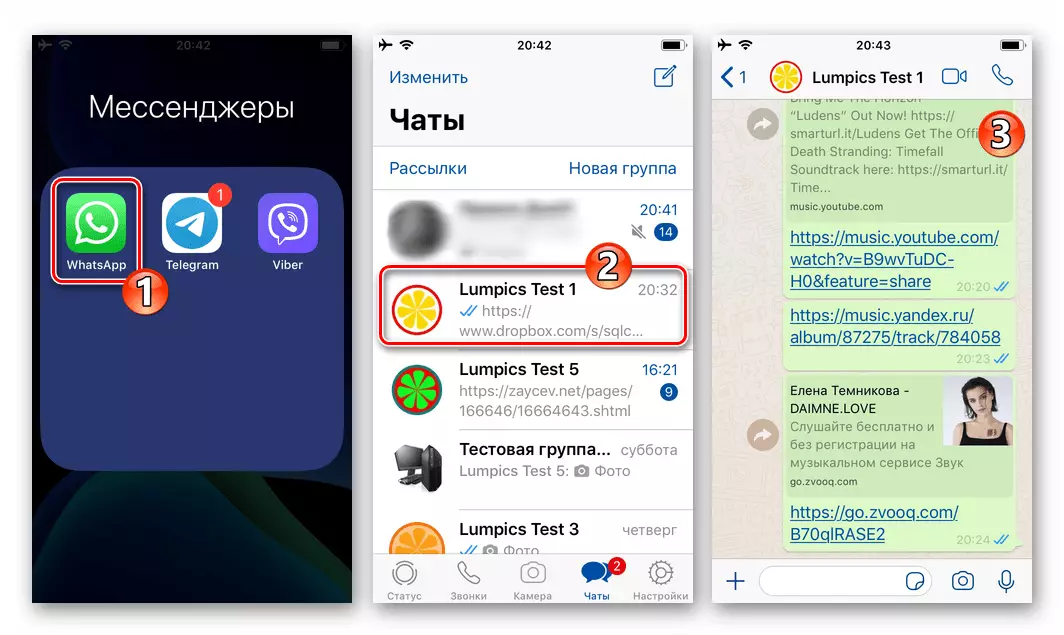
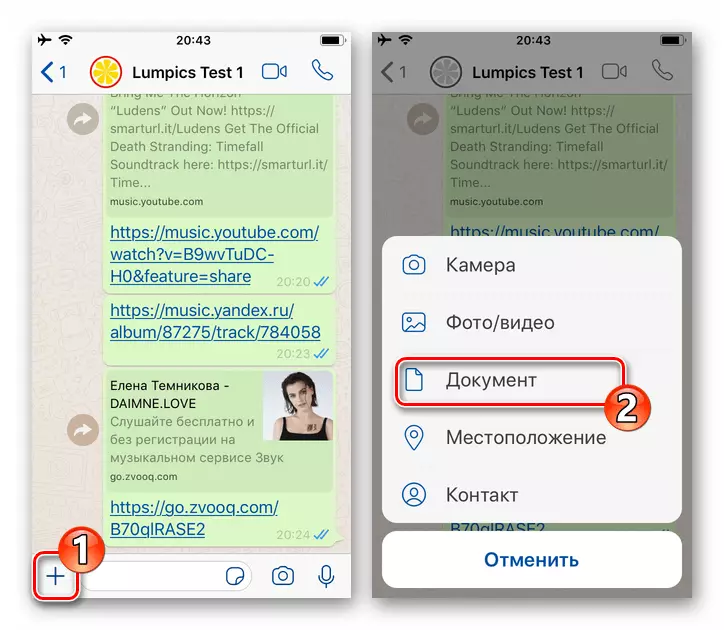
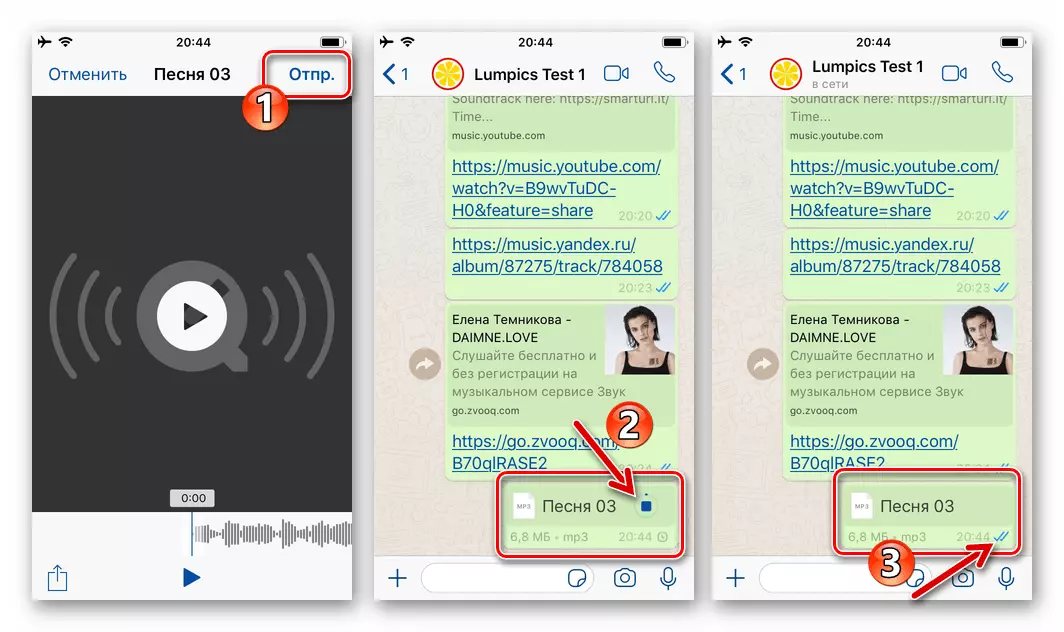
Metodo 4: File Manager per iOS
Gli utenti di uno dei "conduttori" per il sistema operativo "Apple" che memorizzano registrazioni audio nelle cartelle create dal file manager, l'invio di musica ai loro interlocutori in whatsapp non dovrebbe causare alcuna difficoltà. La funzione "Condividi" ("" Invia ") è disponibile nelle istruzioni proposte disponibili in tutti i file del programma memorizzati nella memoria iPhone. Dimostreremo come utilizzare la possibilità di risolvere il nostro problema - sull'esempio di uno dei "conduttori" più comuni per iOS - Documenti da readdle..
Scarica File Manager per i documenti iOS da readle da Apple App Store
- Aprire il file manager e vai con esso nella cartella in cui è memorizzato per l'invio di file musicali tramite VATTAP.
- Prova a tre paramenti inviati tramite il messaggero dei punti di registrazione audio. Quindi, scorrere il menu aperto e Tapass in esso nell'elemento "Condividi".
- Tocciamo l'icona WhatsApp nel menu di selezione del file di selezione del file di selezione. Specifichiamo il destinatario sullo schermo del verificarsi del Messenger e quindi Tapad "Avanti".
- Rimane da tapparsi "subdish" Sullo schermo con informazioni sul file trasmesso e attendere il completamento della registrazione della consegna all'interlocutore.
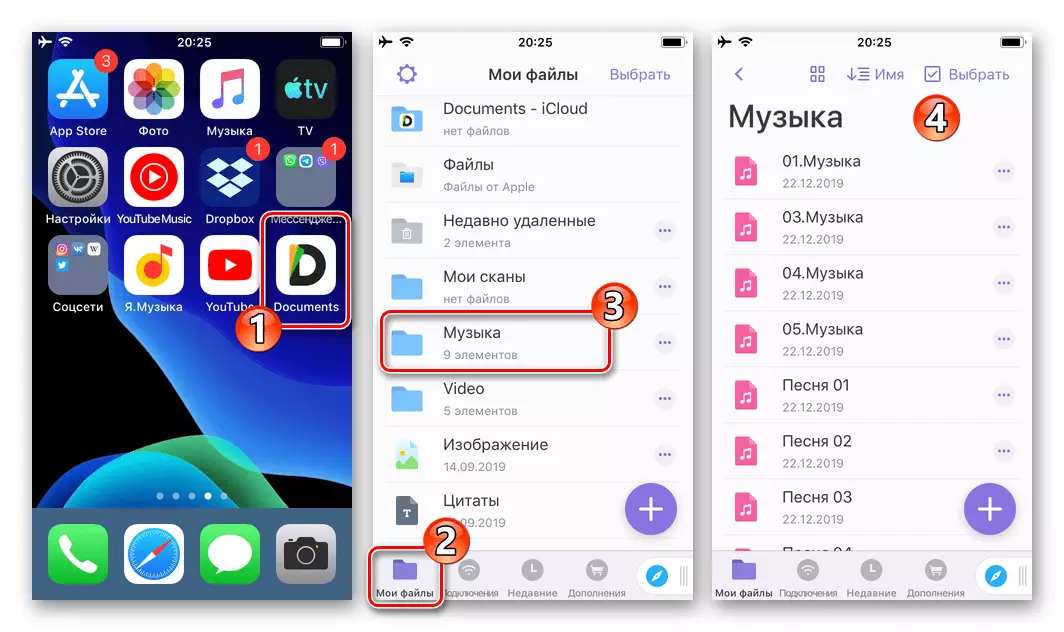
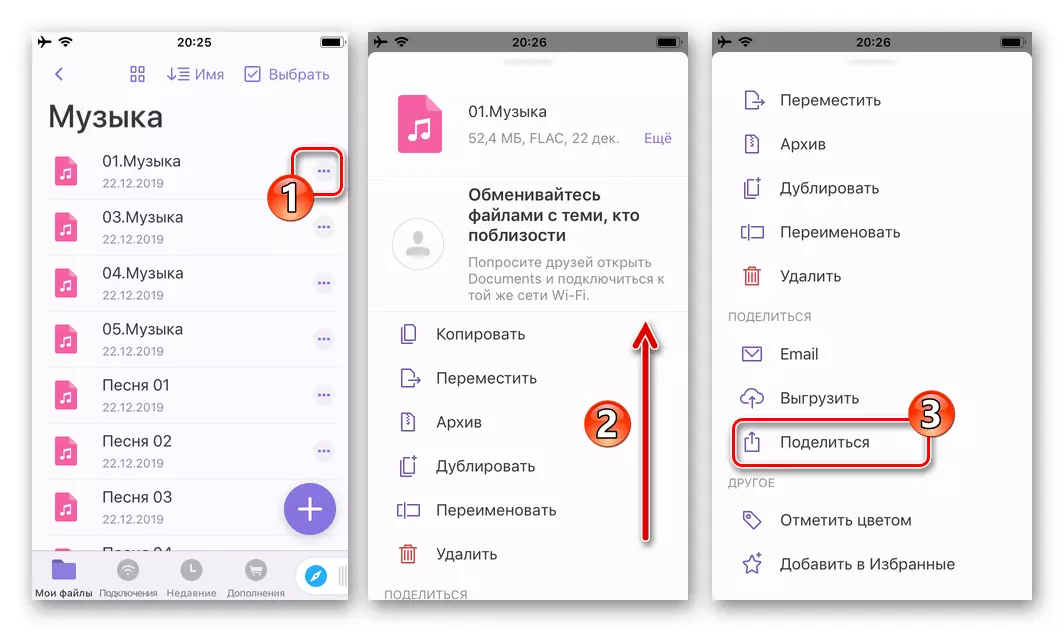
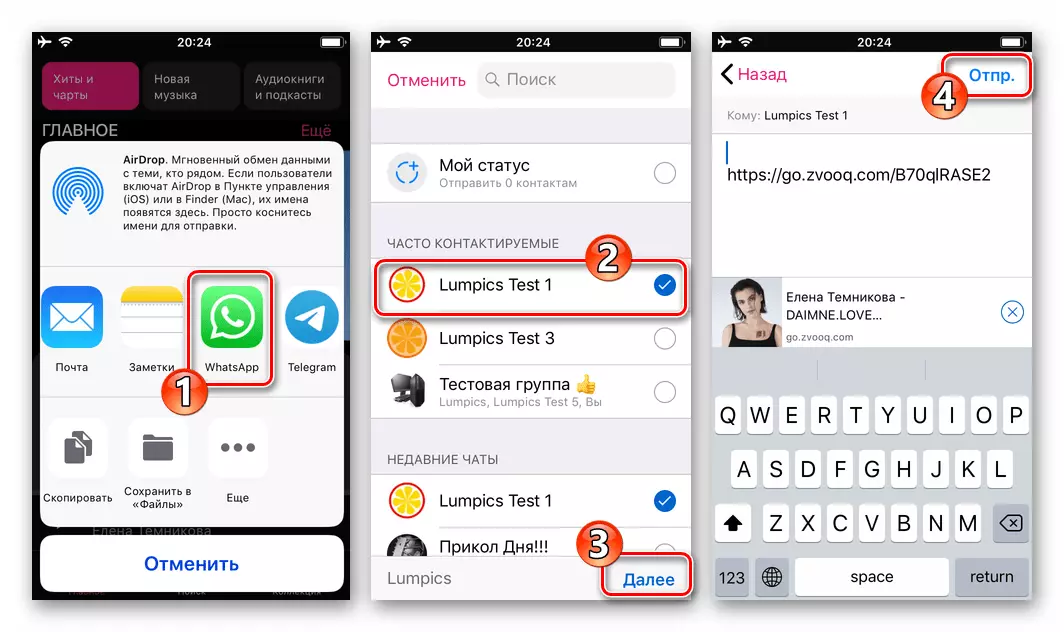
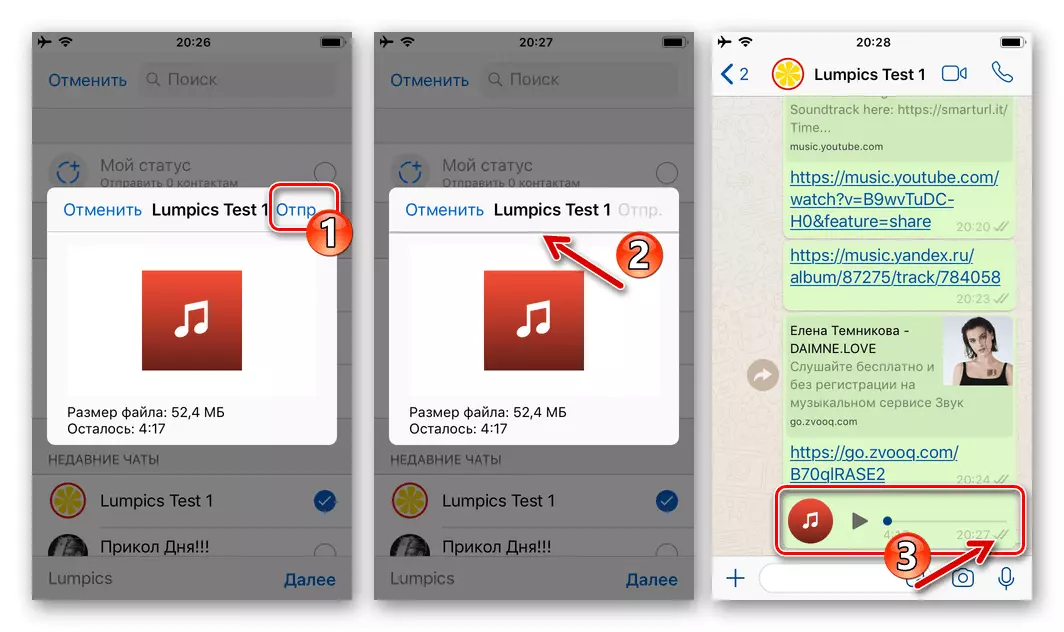
Metodo 5: servizio cloud
Recentemente, i servizi cloud hanno acquisito una popolarità immensa, ei dispositivi Apple che memorizzano i loro file musicali in questi servizi di stoccaggio possono facilmente trasmetterne uno attraverso il VATTAP, utilizzando il programma client cloud. Consideraremo la procedura sull'esempio Dropbox, ma in soluzioni competitive per inviare file attraverso le azioni VATTAP non sono praticamente diverse dall'algoritmo proposto.
Scarica Dropbox per iOS da Apple App Store
- Installare il software per lavorare con il "cloud" su iPhone dall'app store Apple ed esegui. Successivamente, si è connesso se il controllo dell'account è già disponibile o registrati nel sistema.
- Dallo smartphone stesso o qualsiasi altro disponibile e in grado di interagire con il servizio cloud (ad esempio un computer), scarichi i presunti record audio per inviare tramite i record audio di WhatsApp al repository remoto.
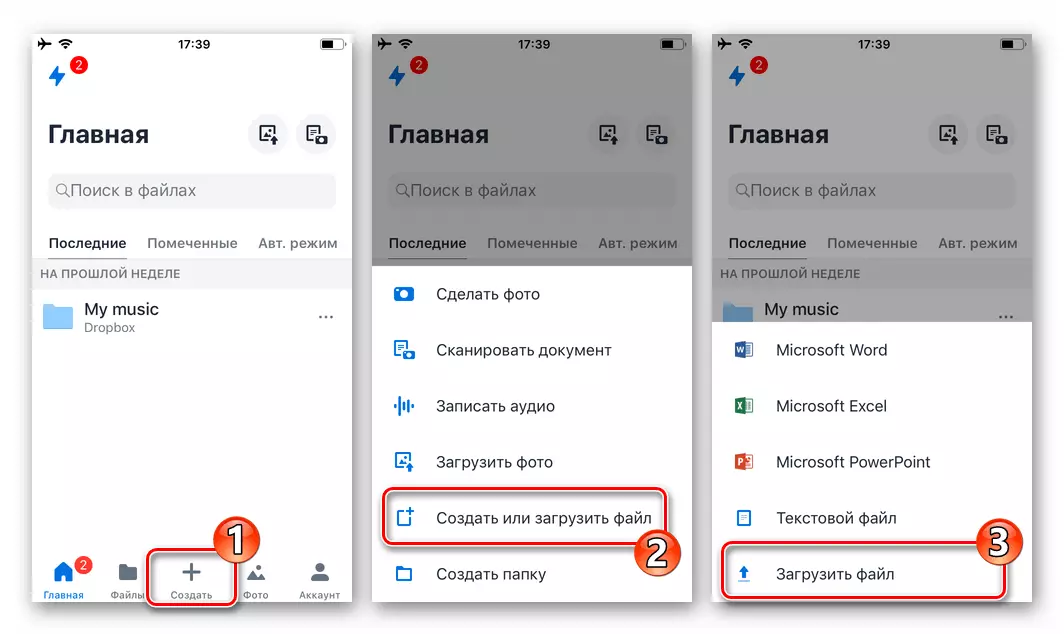
Per saperne di più: Come utilizzare il dropbox del servizio cloud
- Utilizzando il programma Dropbox per iOS, vai alla directory in cui il file viene inviato al sistema di informazioni della composizione musicale inviata attraverso il sistema informativo in esame.
- Chiama il menu di registrazione audio toccando "..." vicino al suo nome e quindi tocca l'elemento "Copia link".
- Ora è necessario selezionare "Whatsapp" nel menu dei modi disponibili per inviare un file, quindi specificare il destinatario nell'avvio automatico del programma Messenger e toccare "Avanti" nella parte inferiore dello schermo a destra.
- Fai clic su "Subdish", dopo di che la registrazione audio, o più precisamente, il collegamento alla "cloud" del suo file sorgente, verrà immediatamente trasferito alla chat con il destinatario.
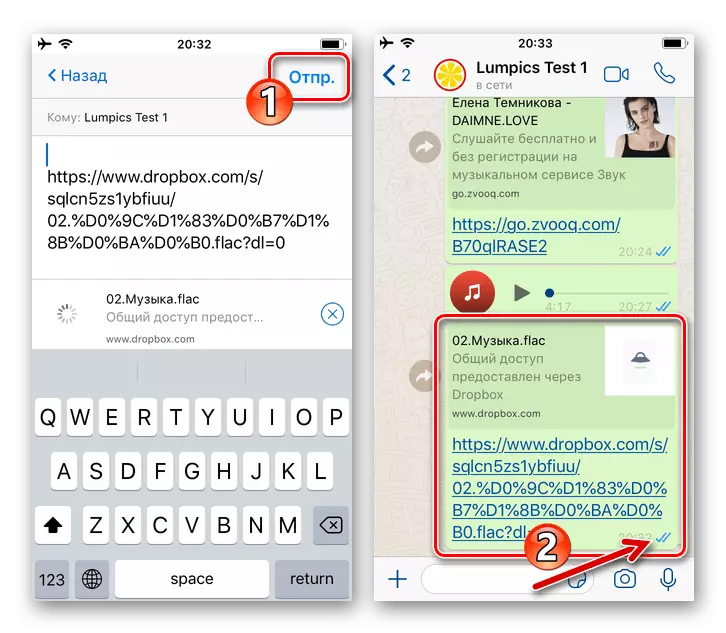
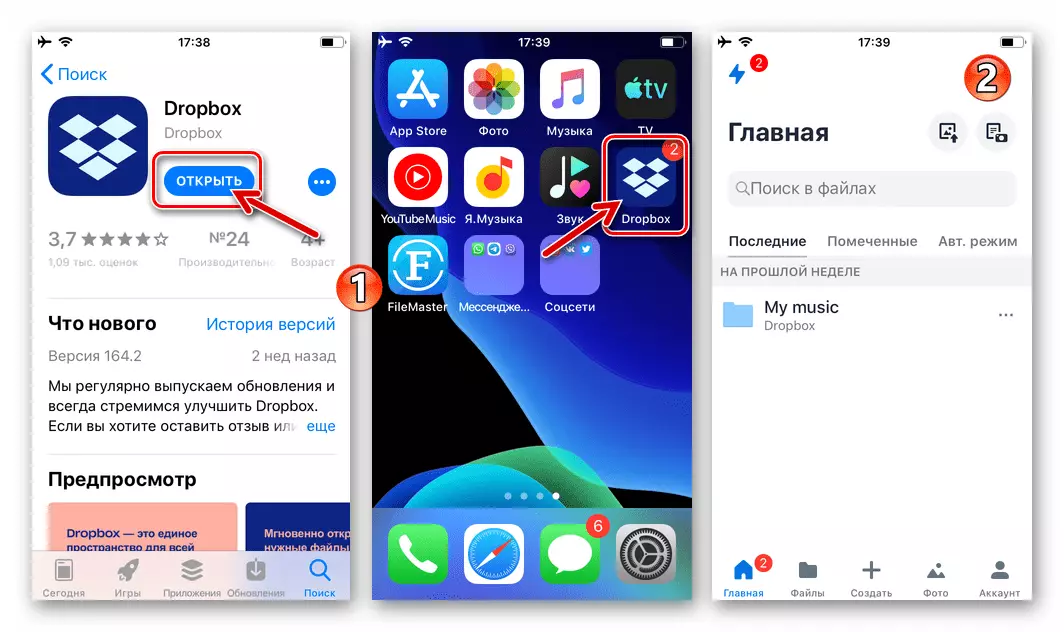
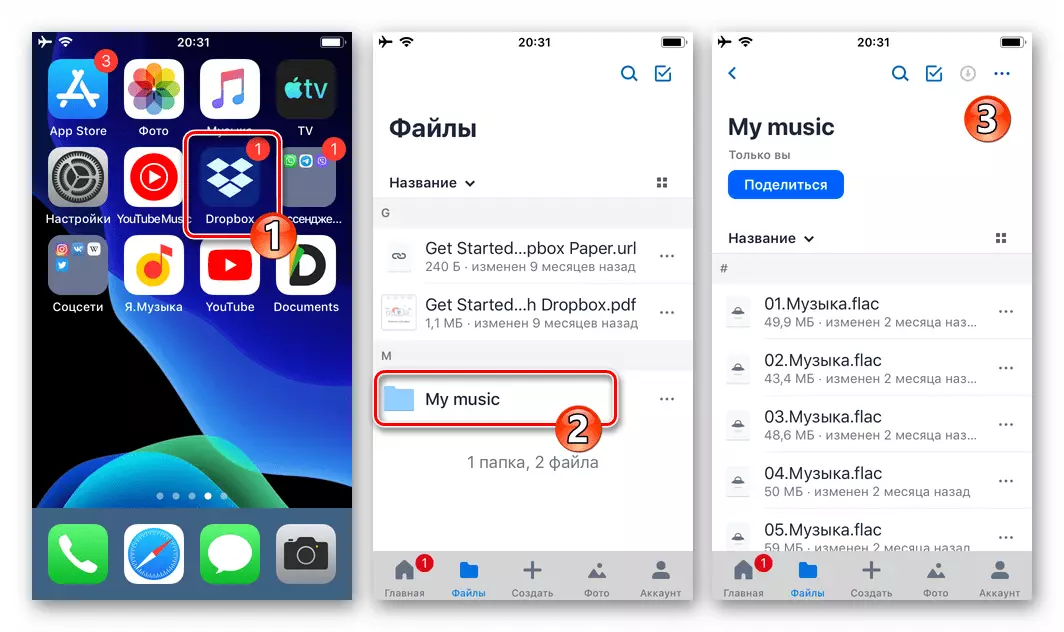
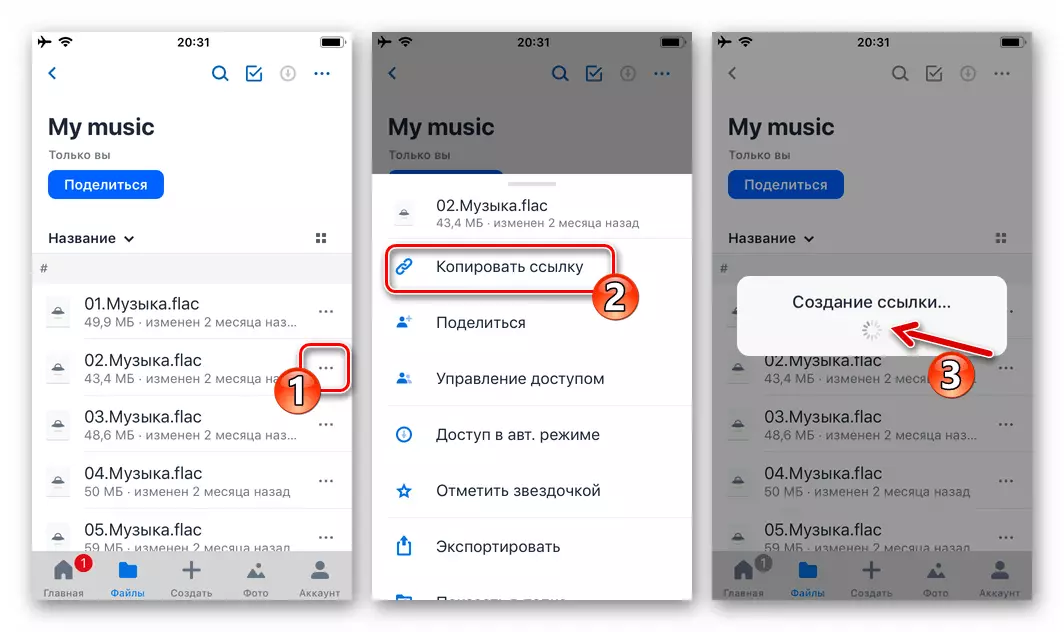
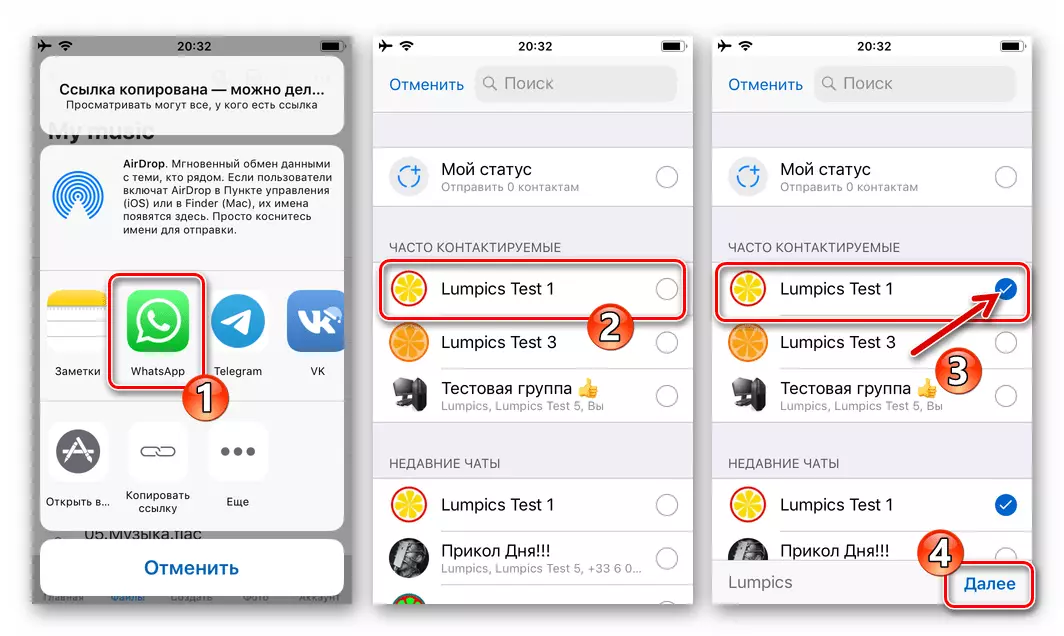
finestre
L'invio ad altri utenti musicali attraverso WhatsApp per Windows nello stesso modo in cui nel caso dei mobili sopra descritti del Messenger, viene effettuato in uno dei numerosi modi e sono tutti implementati molto semplicemente.Metodo 1: Applicazione VATTAP
Il metodo più semplice per trasmettere un audio registrato nel Whatsapp del disco PC assume l'uso di strumenti integrati integrati nell'appendice Messenger.
- In Wastap sul computer, vai a una conversazione con il destinatario della composizione musicale.
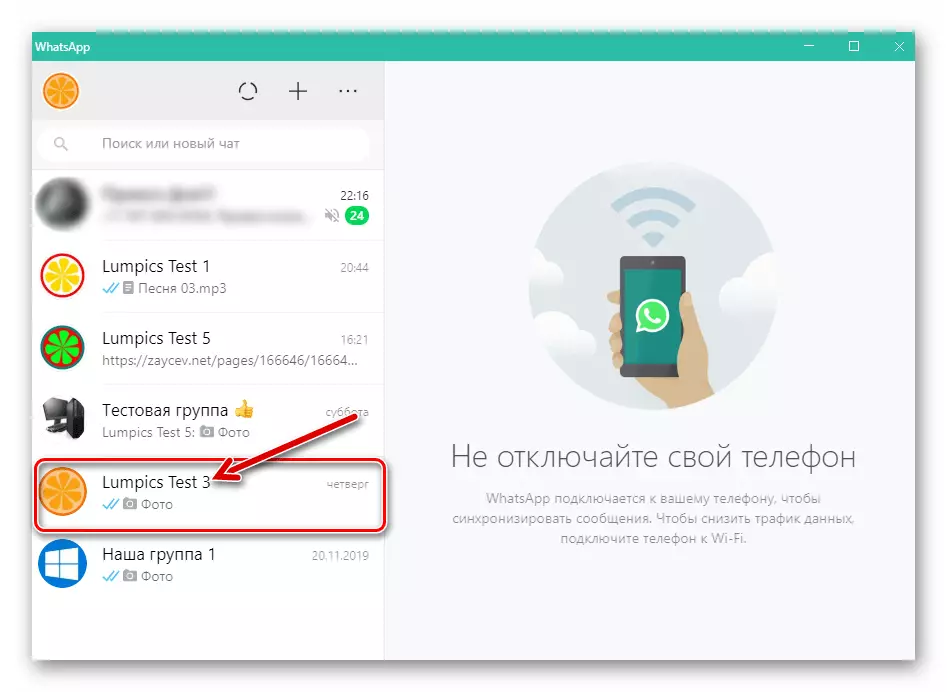
- Clicca a destra dell'intestazione dell'opposizione (Nome del pulsante Interlocutore) "Clip".
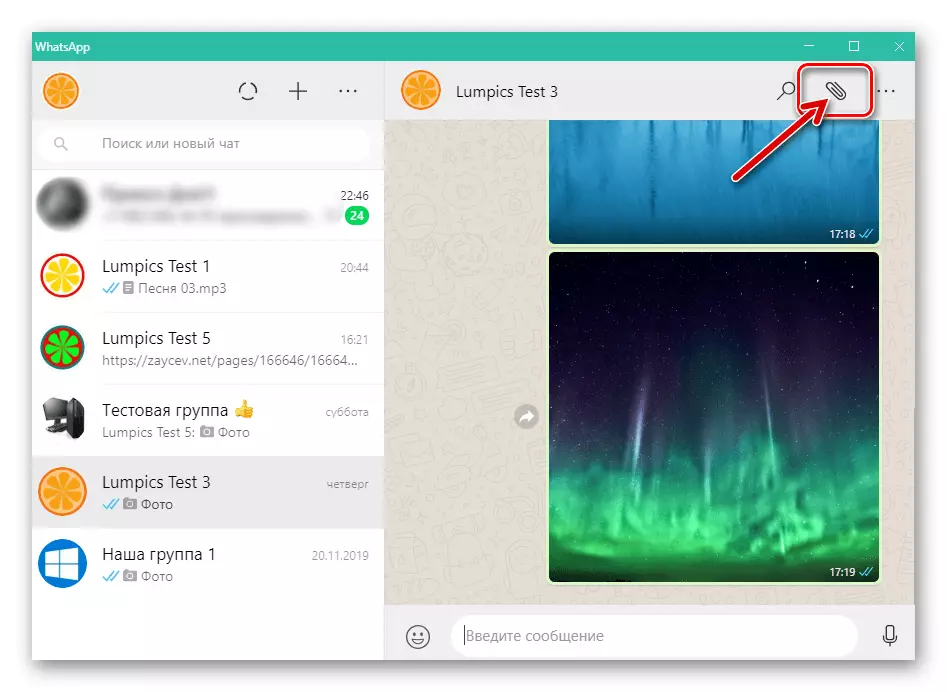
- Fare clic sul terzo sopra il tasto rotondo "Documento" nell'elenco visualizzato di selezione del tipo di allegato nel messaggio.

- Nella finestra Selezione file che appare, vai lungo il percorso del record audio spedito e fare clic sul suo nome.
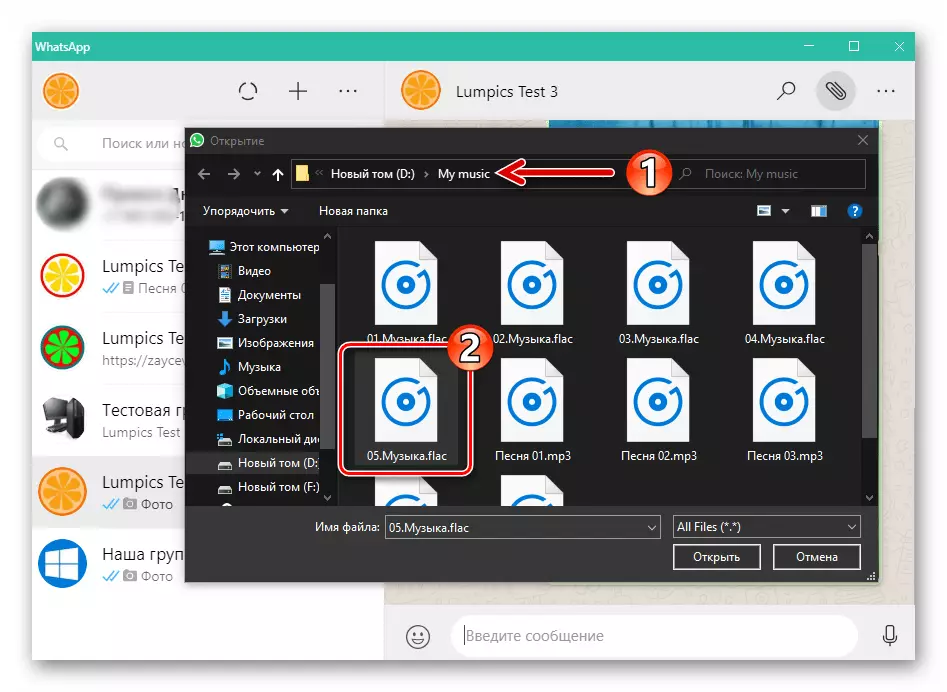
- Fare clic sul pulsante "Invia" nell'area Visualizza sopra l'elenco dei file allegati al messaggio.
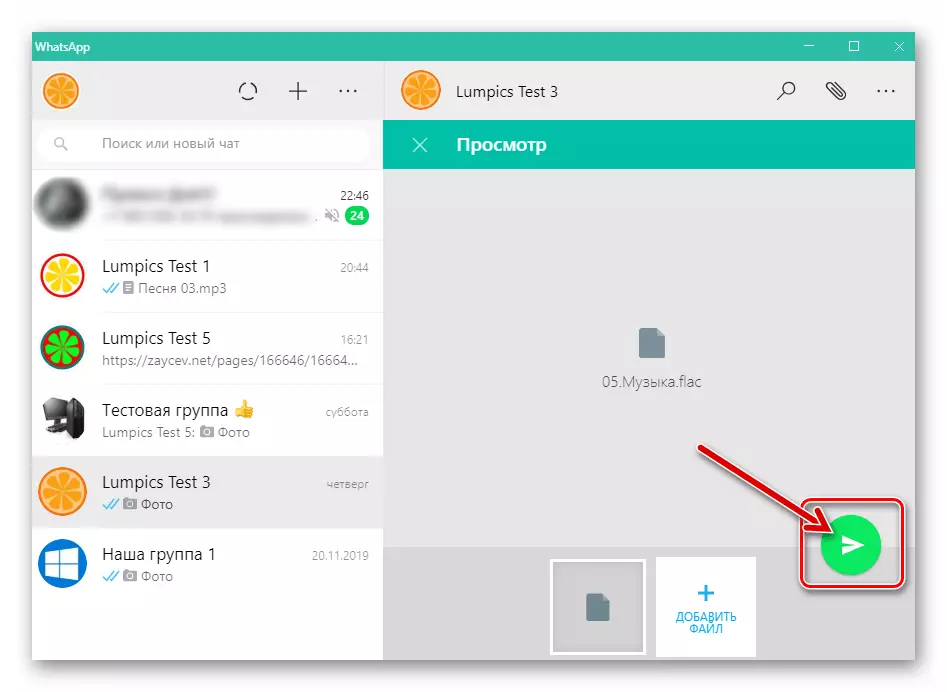
- Su questo, tutto dovrebbe essere completo
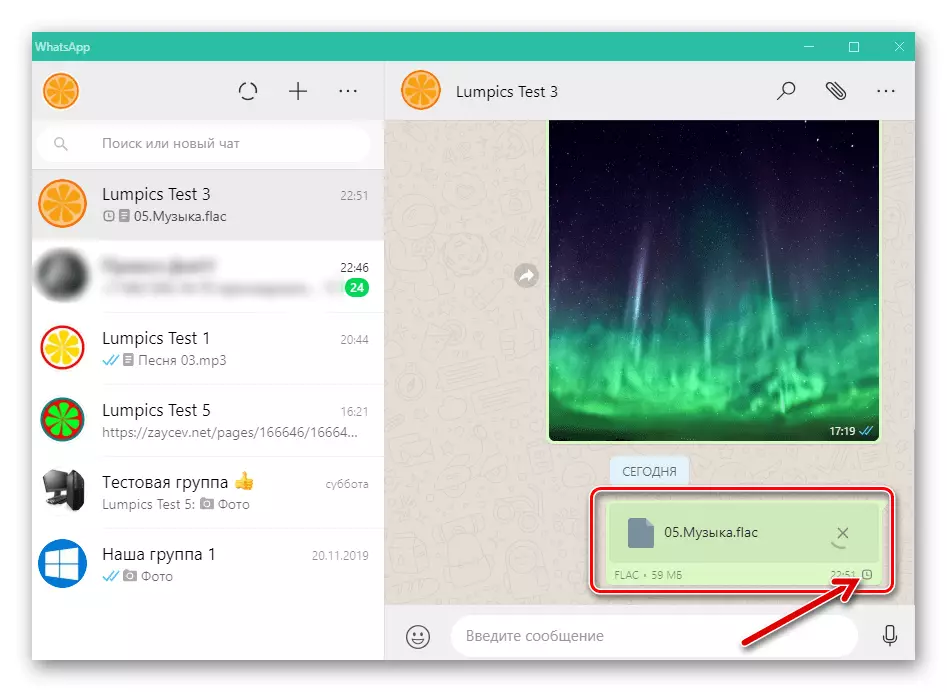
Consegna del file musicale al destinatario.

- Con l'aiuto del "Explorer", apriamo la cartella con la musica, dove viene versato da un altro proprietario dell'account nel file audio VATTAP.
- Nel Messenger, rivolgiamo a un dialogo oa un gruppo con un destinatario / i di registrazione.
- Abbiamo la finestra del file manager e il vatap si accanto all'altro.
- "Afferrare" con il mouse, trascina la registrazione audio file dalla finestra "Explorer" all'area corrispondenza con un altro utente, che è aperto in whatsapp.
- Una volta premuto il pulsante del mouse, il file "ritenuta", verrà rilasciato, l'area "Visualizza" apparirà nella finestra Messenger. Clicca qui sul pulsante "Invia".
- Dopo un breve periodo, il file sorgente musicale verrà consegnato al destinatario.
- Vai alla risorsa musicale attraverso qualsiasi browser Web per Windows.
- Troviamo una pista che è il desiderio di condividere VATTAP e lanciarlo cliccando sul nome.
- Chiamiamo il menu applicabile al record di azione registrato, facendo clic su tre punti nell'area inferiore della pagina che visualizza gli elementi di controllo PlayLock.
- Nell'elenco visualizzato delle funzionalità, scegli la voce "Condividi".
- Fare clic sulla destra dal collegamento al pulsante "Copia" traccia, con il risultato che l'indirizzo verrà inserito negli Appunti di Windows.
- Apriamo il wastap e andiamo alla chat con il destinatario che conduce alla pagina con la trasmissione della composizione musicale del collegamento. Con il tasto destro del mouse nell'area di immissione dei messaggi di testo e selezionare "Incolla" nel menu di scelta rapida visualizzata.
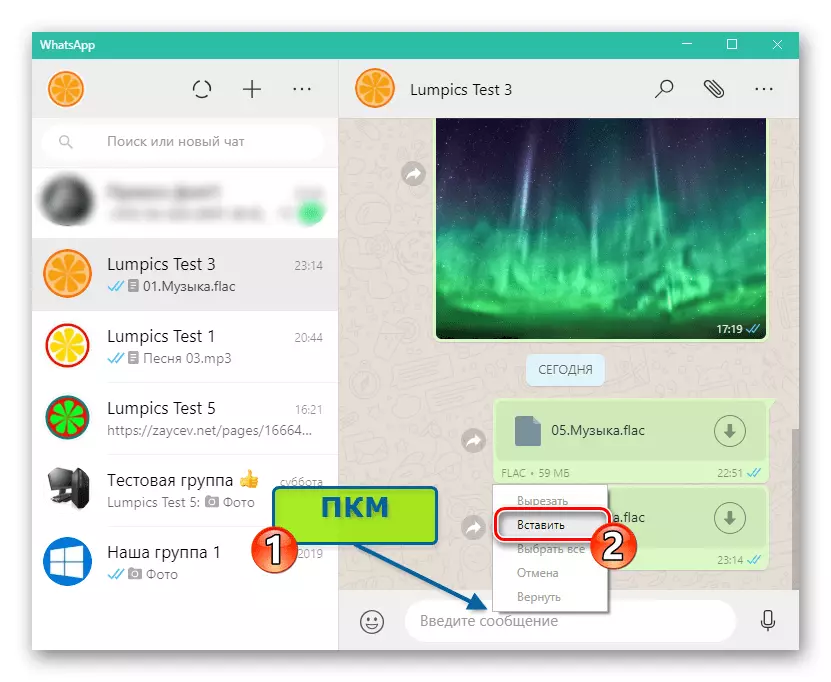
- Fare clic sul pulsante "Invia".
- Dopo aver aperto il messaggio, il destinatario sarà in grado di seguire il collegamento e ascoltare la registrazione audio nel browser o, possibilmente l'applicazione dell'applicazione-client che fornisce accesso alla musica, in caso negativo su di esso è installato sul suo dispositivo.
Metodo 2: Explorer
Se la necessità di trasmettere la canzone è apparsa nel processo di visualizzazione e sistematizzazione dei file attraverso il "Explorer", è possibile agire in questo modo:
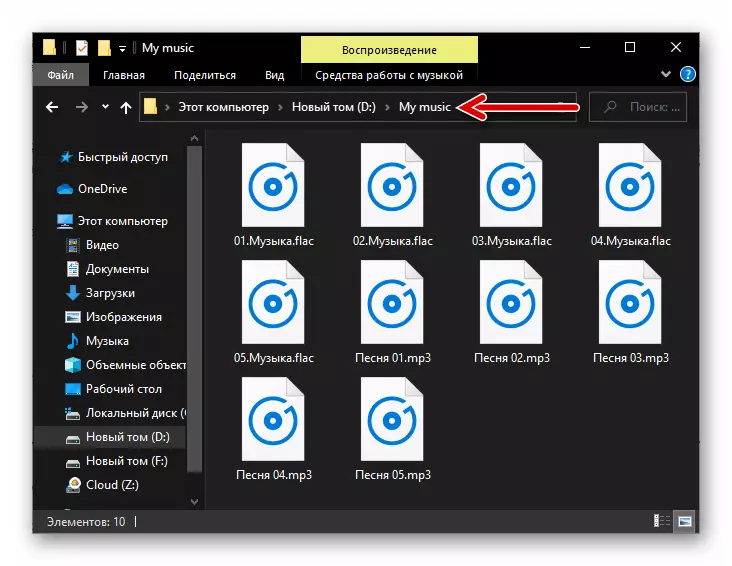
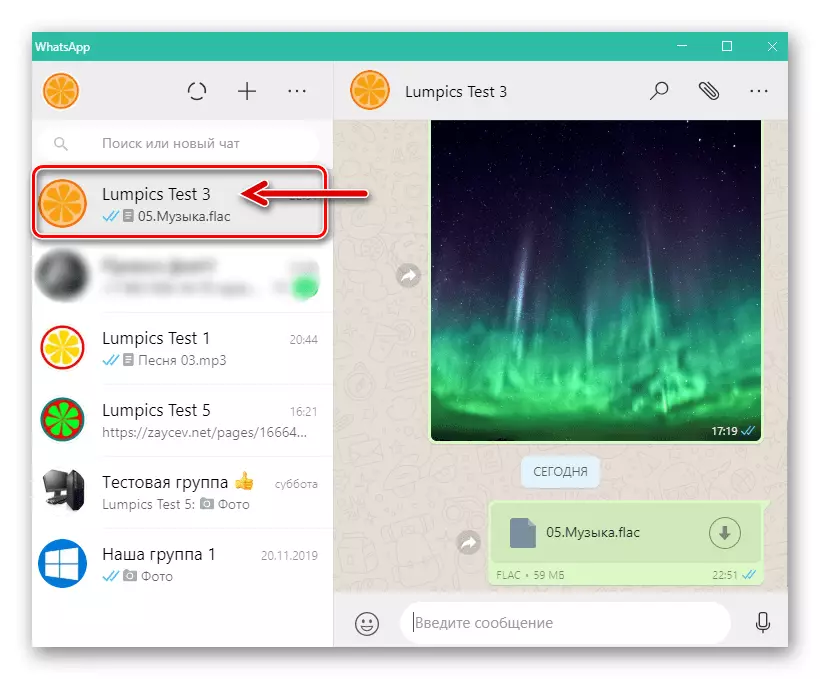
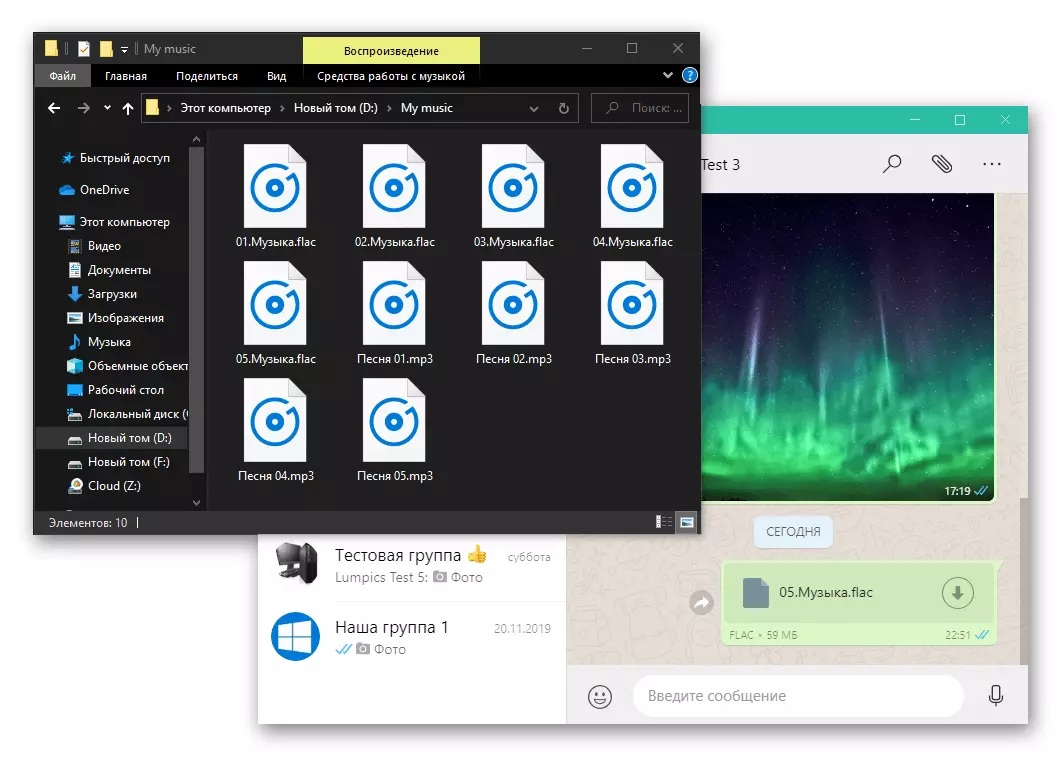
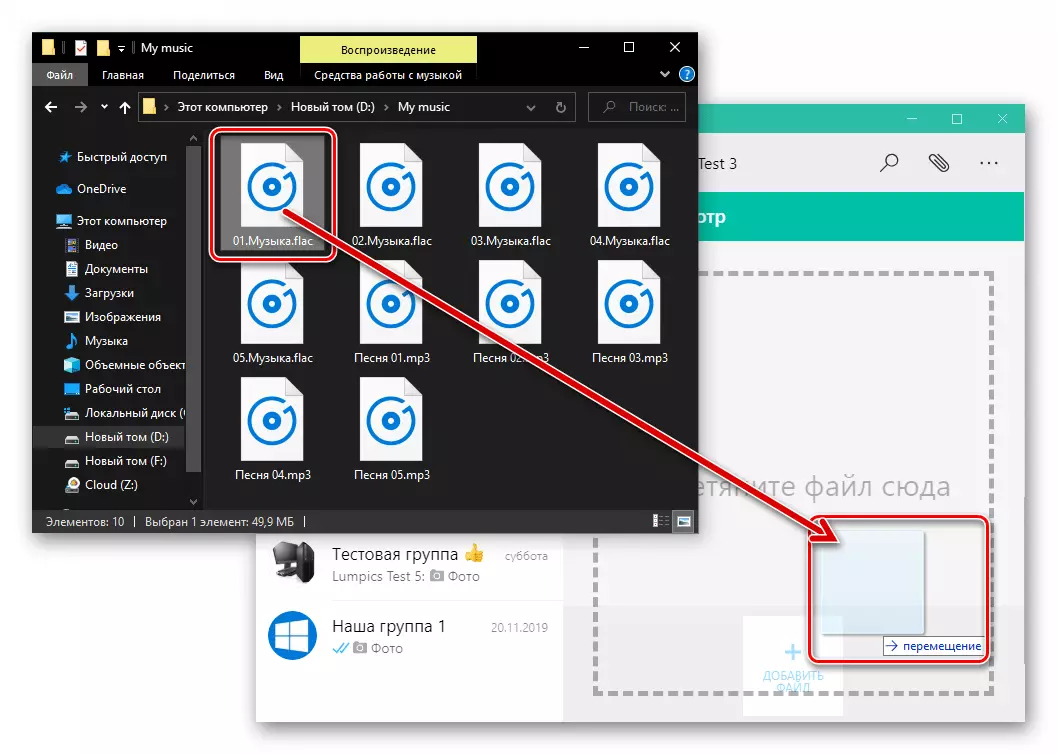
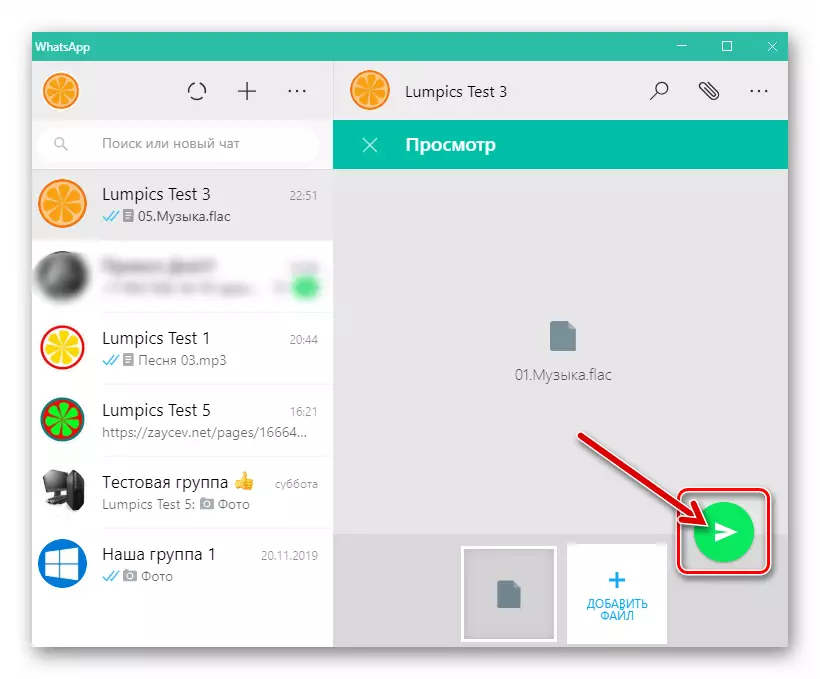
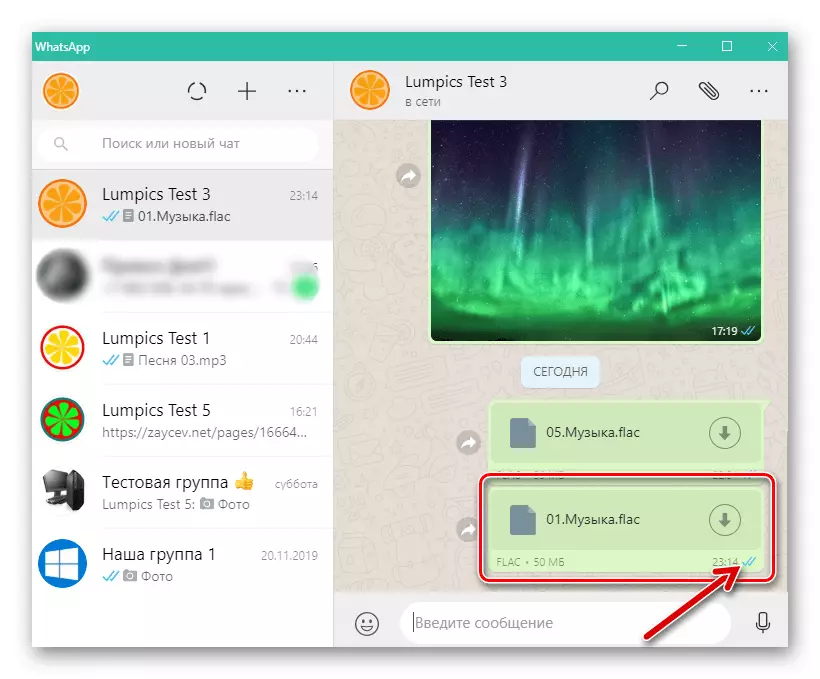
Metodo 3: Invio di collegamenti
Per condividere con i tuoi interlocutori in whatsapp come un lavoro musicale da un computer, non necessariamente possedere il suo file sorgente. Ciò è dovuto alla disponibilità di un numero enorme di composizioni musicali online e per risolvere il compito espresso nel titolo del titolo relativo a una di queste canzoni, è sufficiente copiare il collegamento dalla risorsa in cui è trasmesso e trasferire l'indirizzo tramite il Messaggero. Dimostreremo l'esecuzione dell'operazione descritta nell'esempio del servizio di streegnazione musicale YouTube.
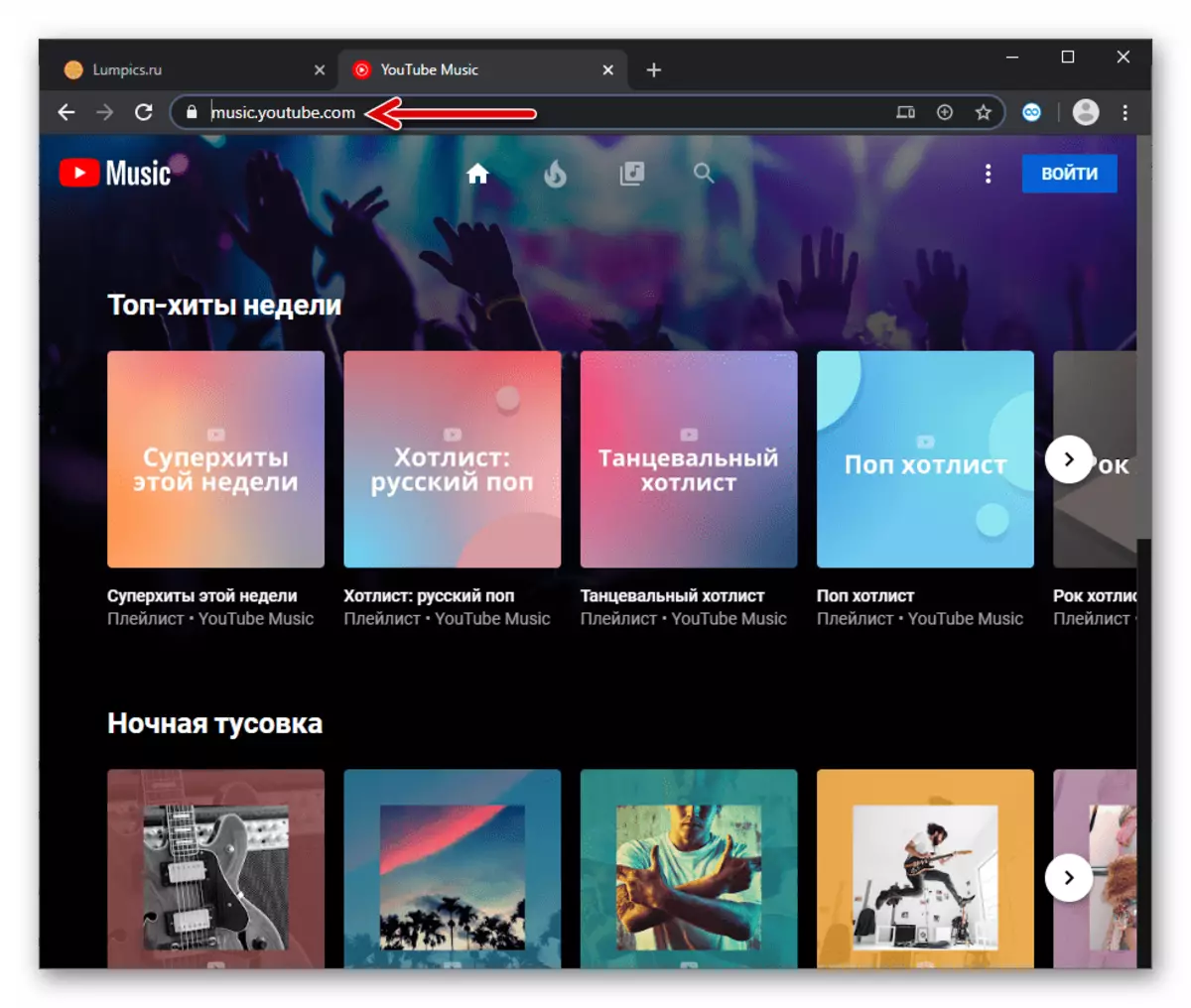
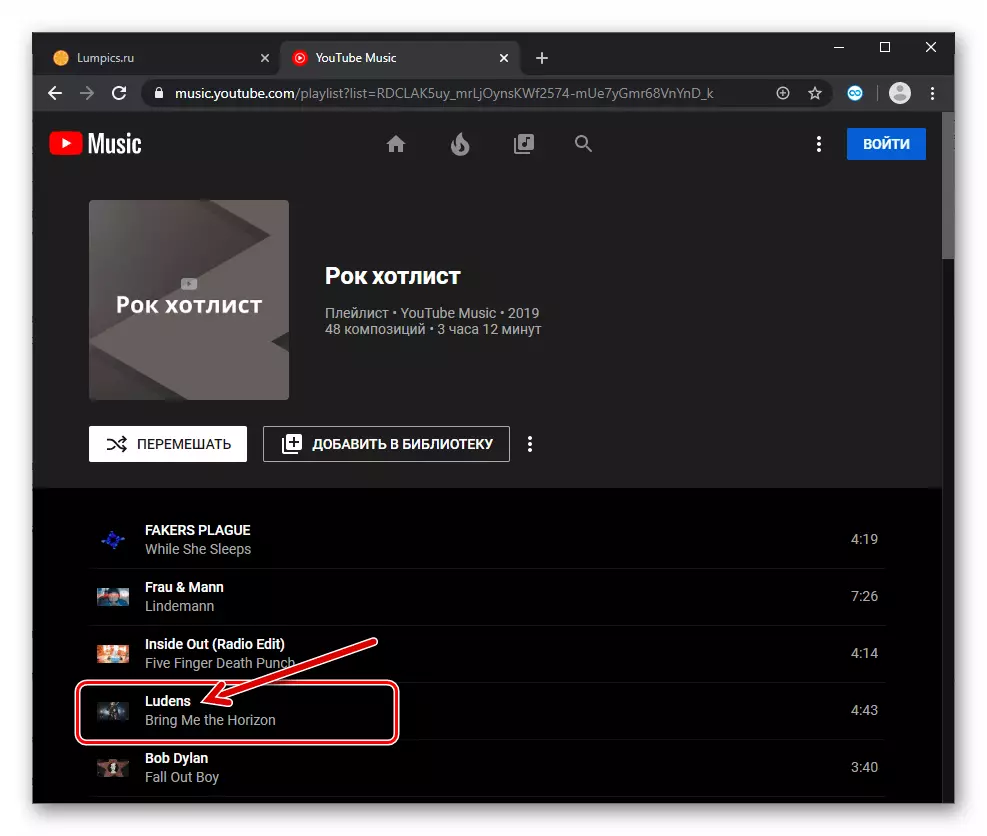
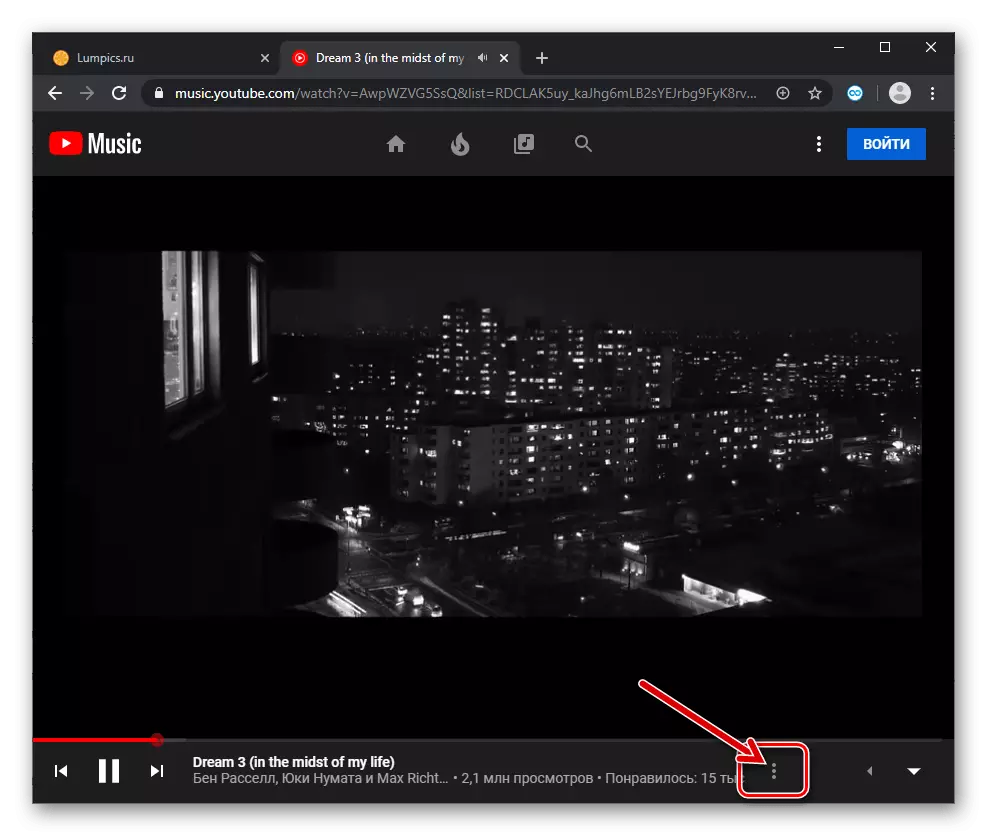
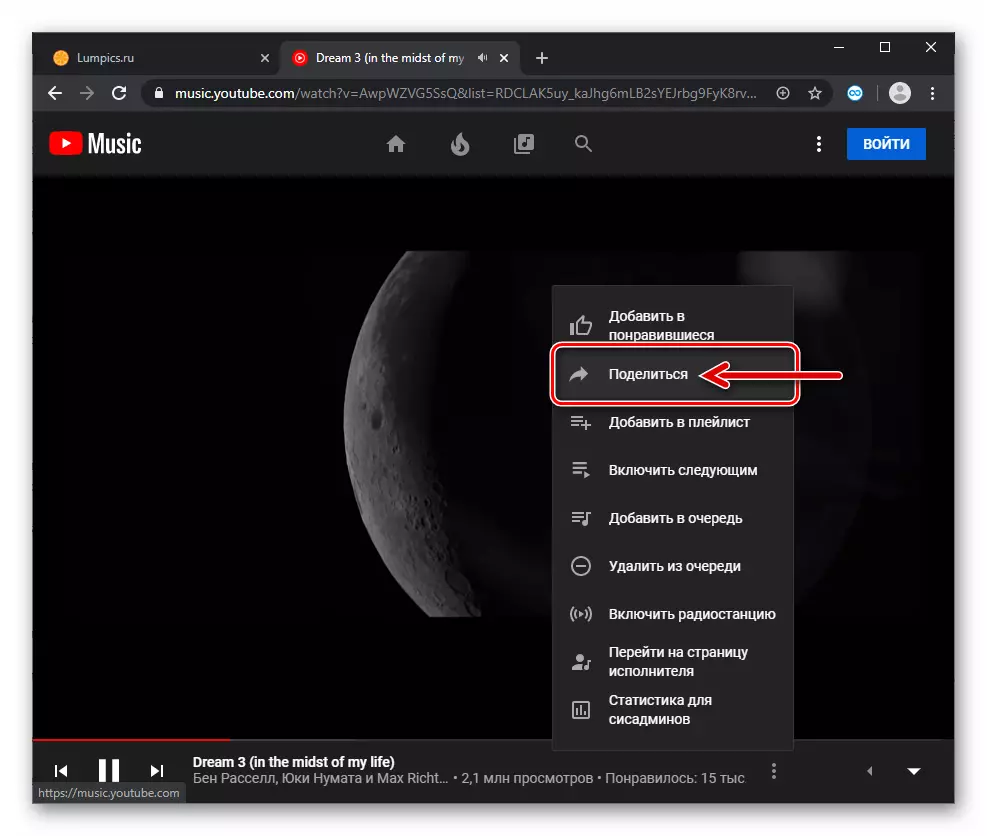
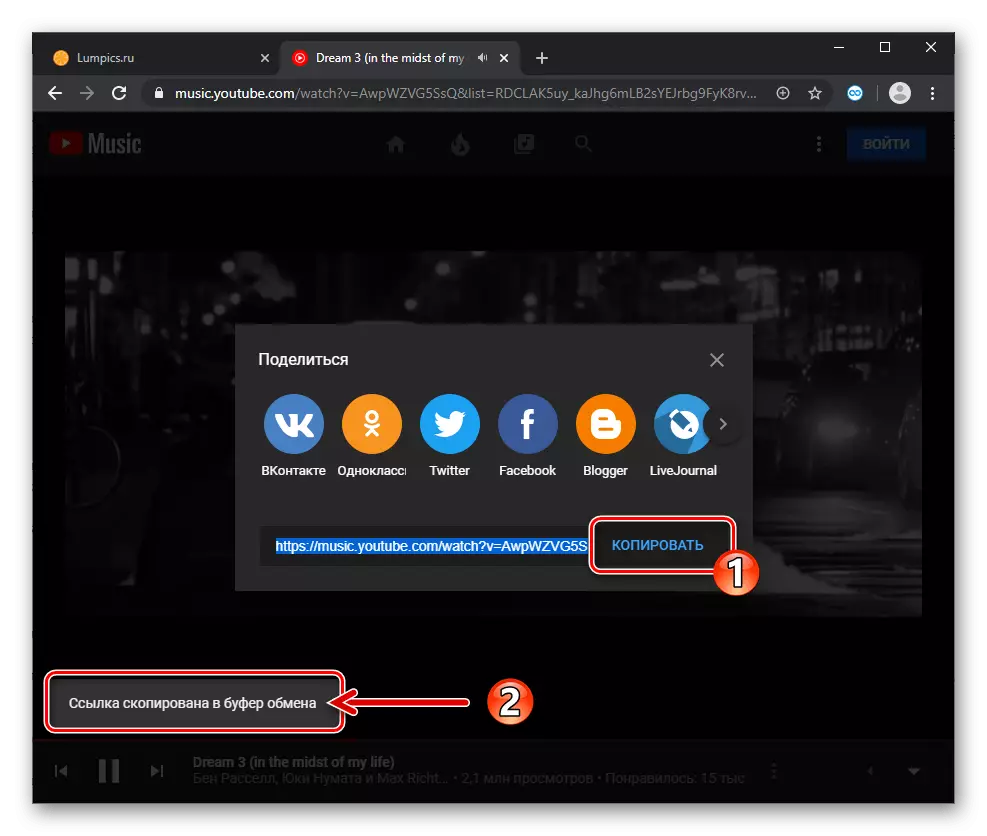

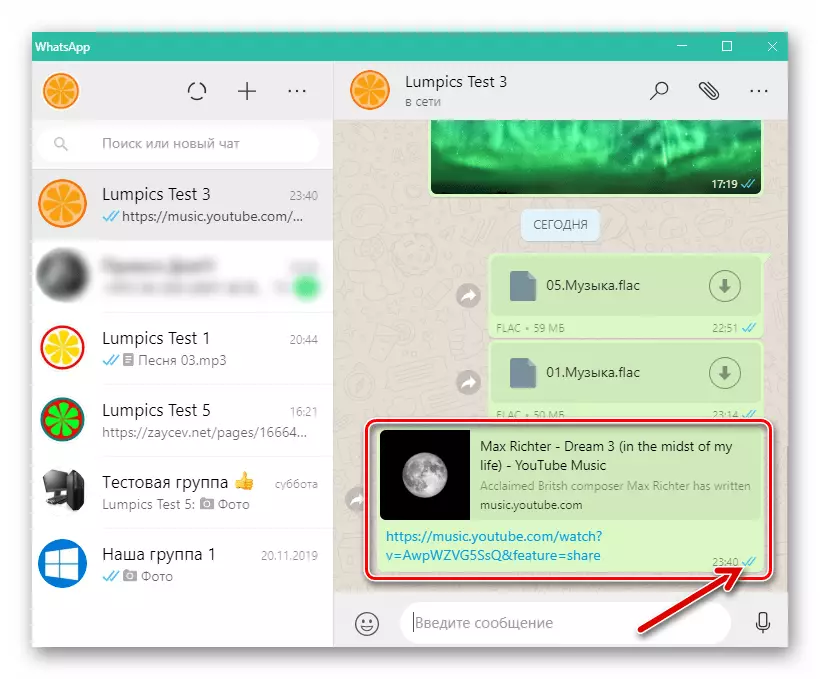
Conclusione
L'esistenza di un certo numero di ricevimenti, utilizzando il quale diventa possibile trasferire la composizione musicale attraverso WhatsApp, consente di dire che questa attività è semplicemente e rapidamente risolta da qualsiasi utente di novizio, indipendentemente da loro per le manipolazioni con i file e Accesso al messaggero della piattaforma hardware e software.
